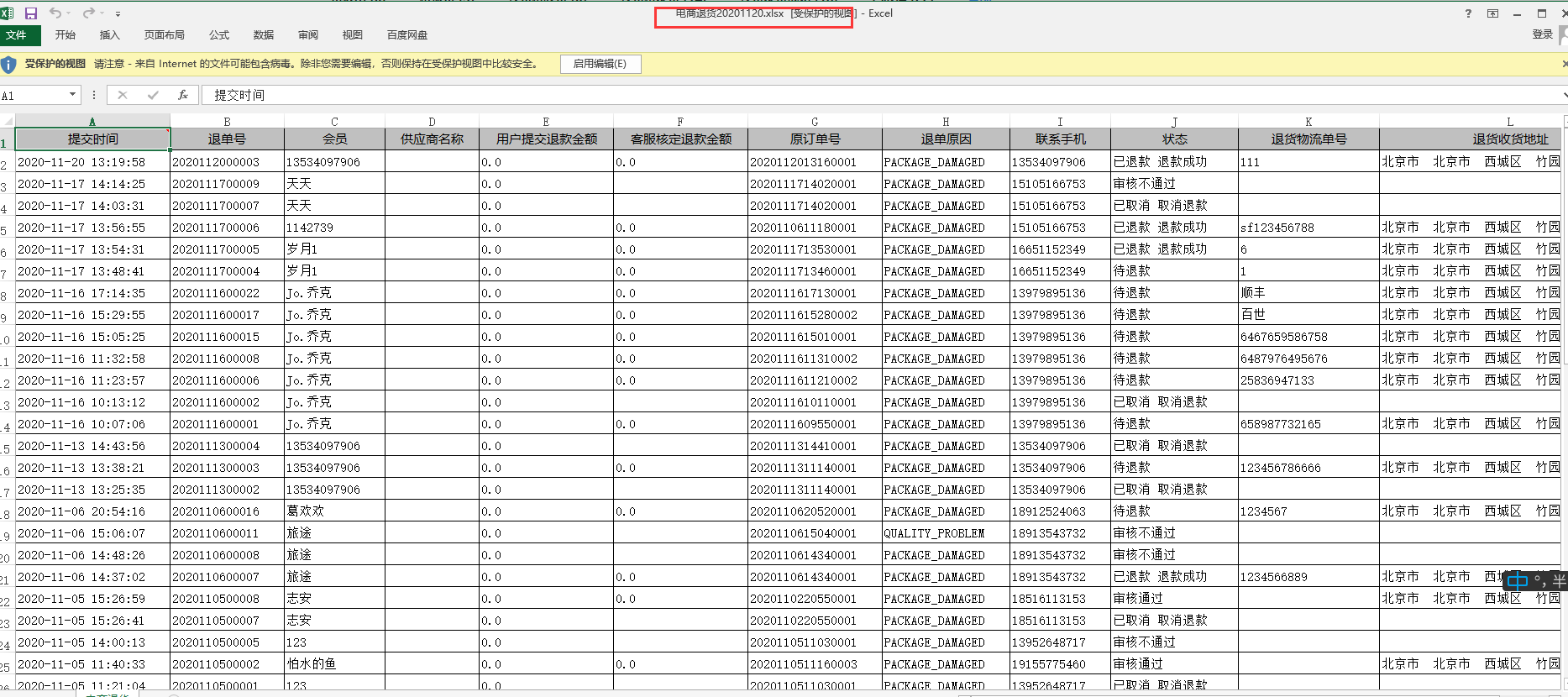8.2 换货单
8.2.1.APP下单购买商品
1)进入APP-分类选择商品-提交订单-付款
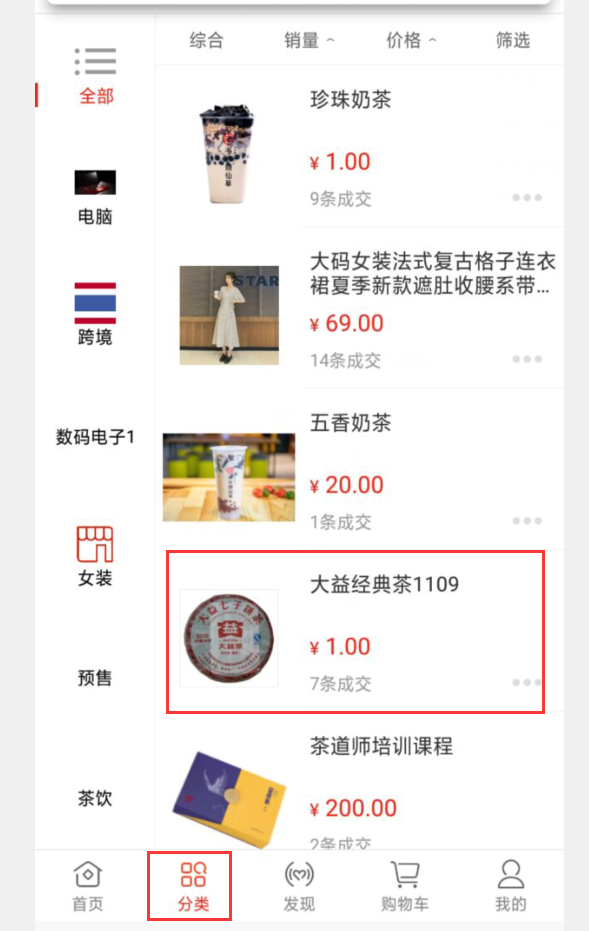
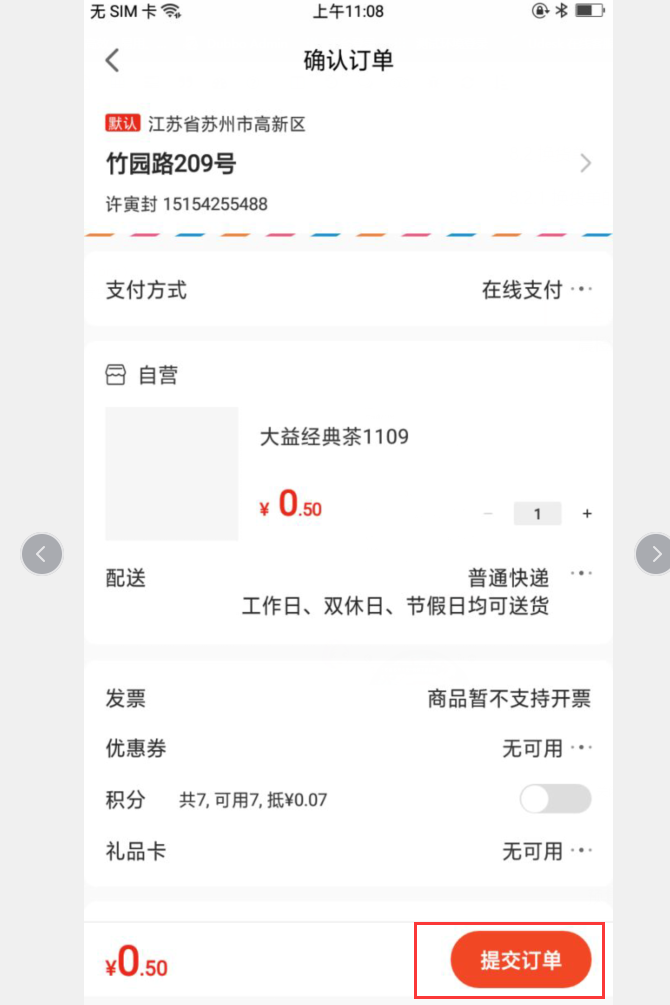
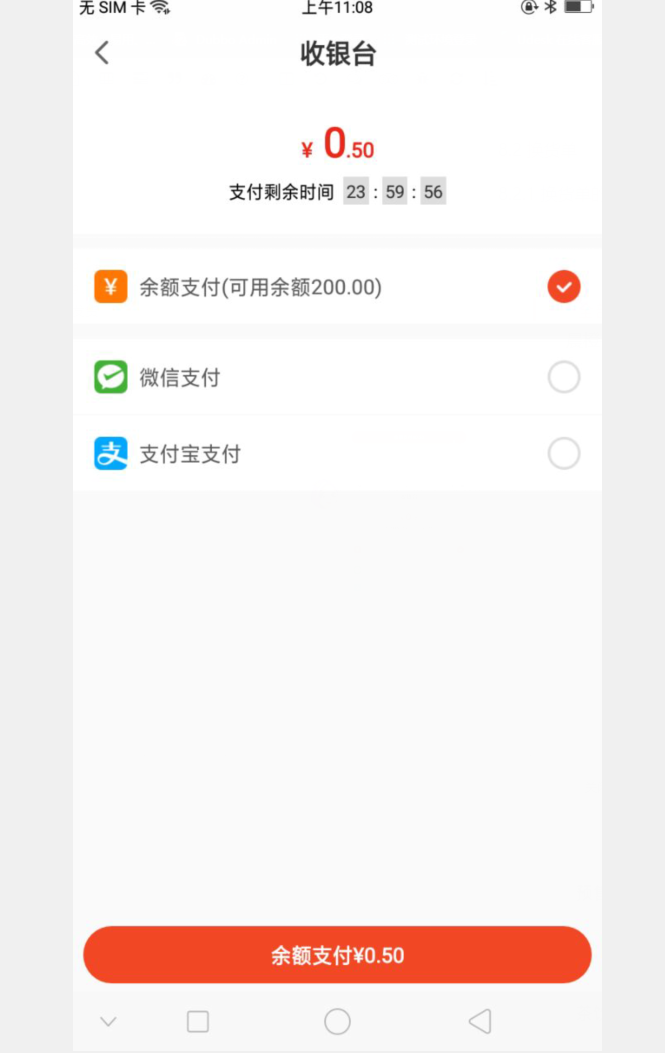
2)发货
进入电商管理-订单-待发货-选择要发货的订单-打开-手动发货
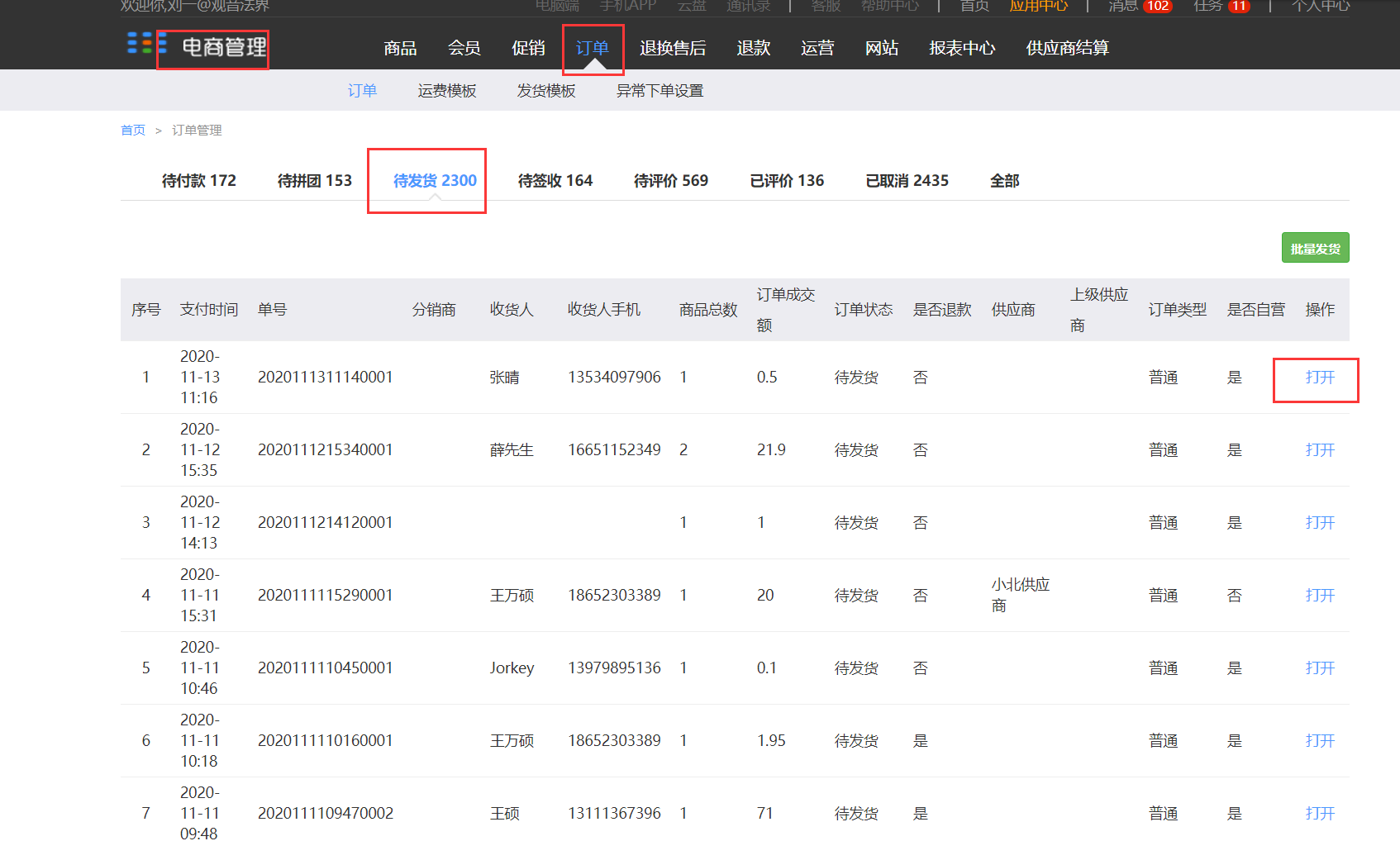
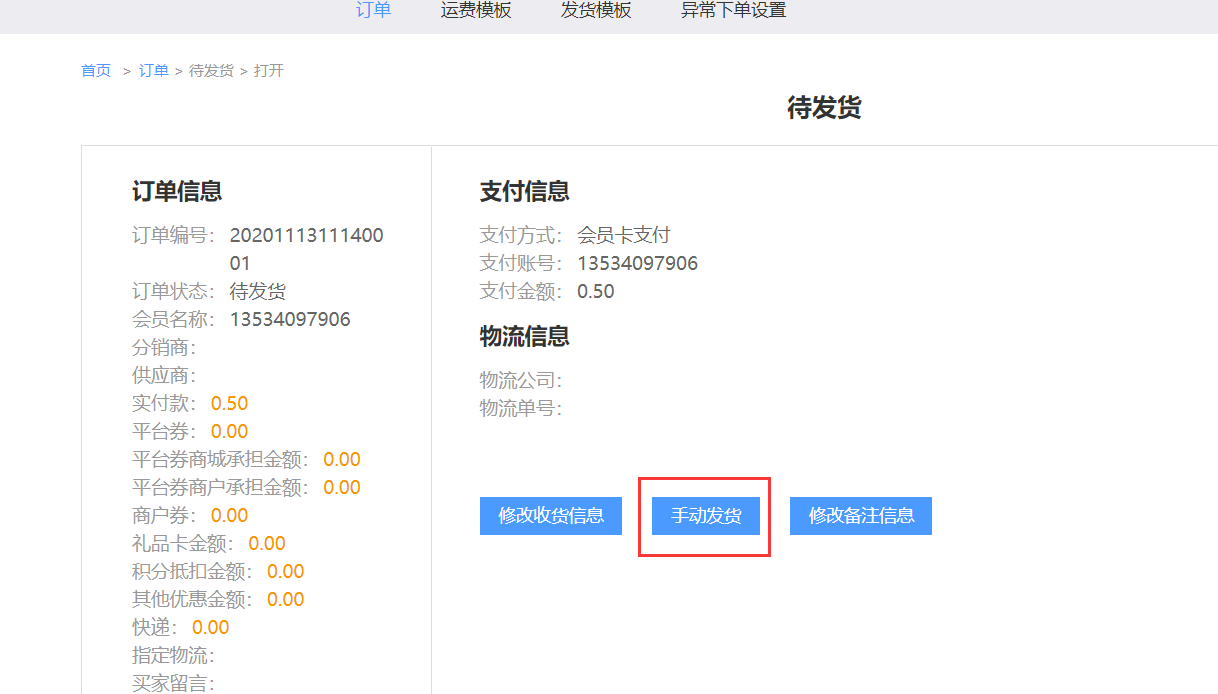
填写完物流信息后点击保存
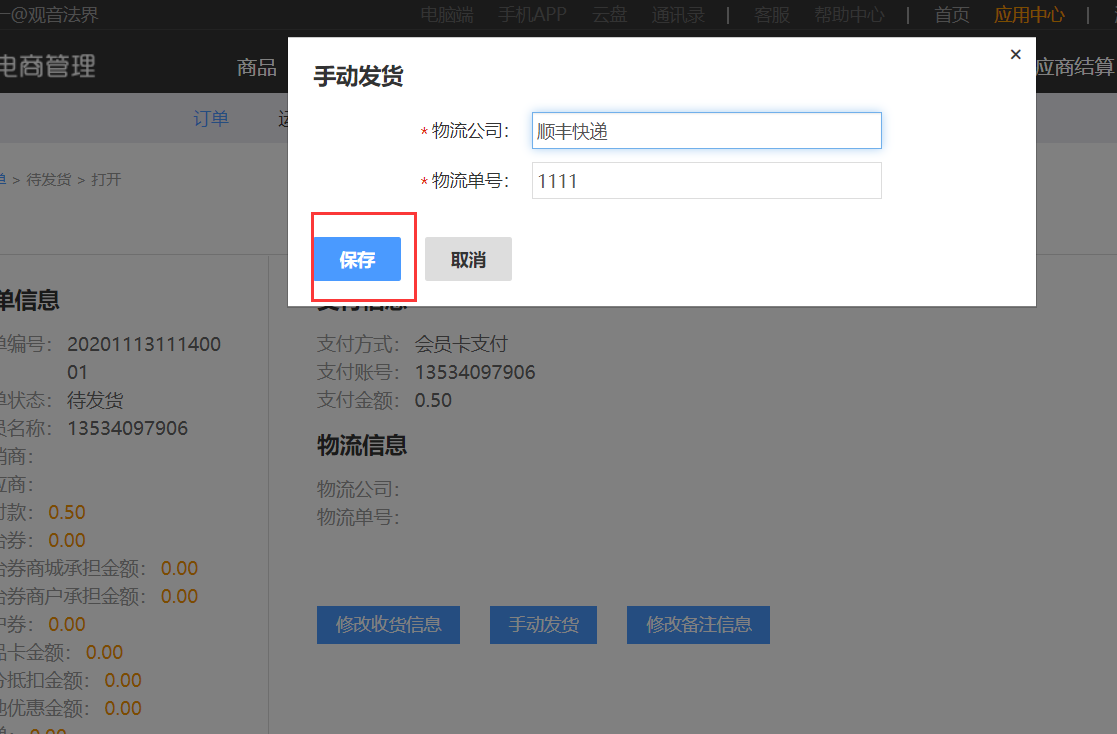
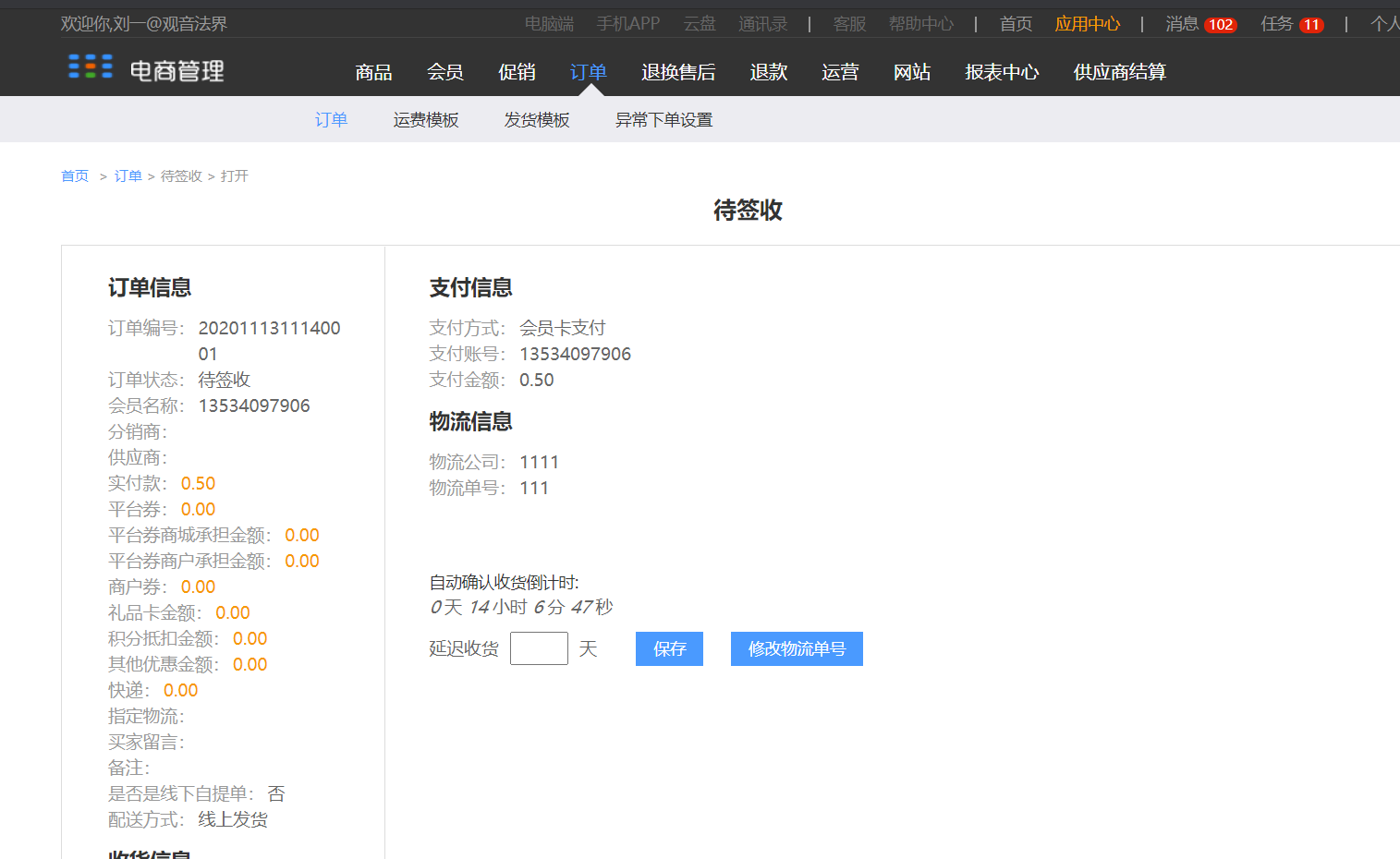
4)确认收货
进入APP,点击我的-我的订单-确认收货
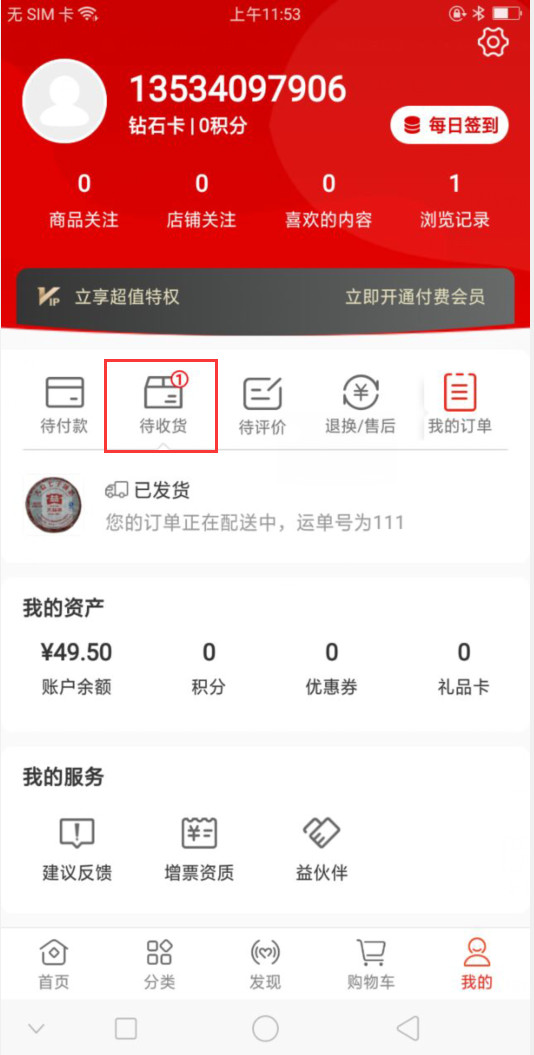
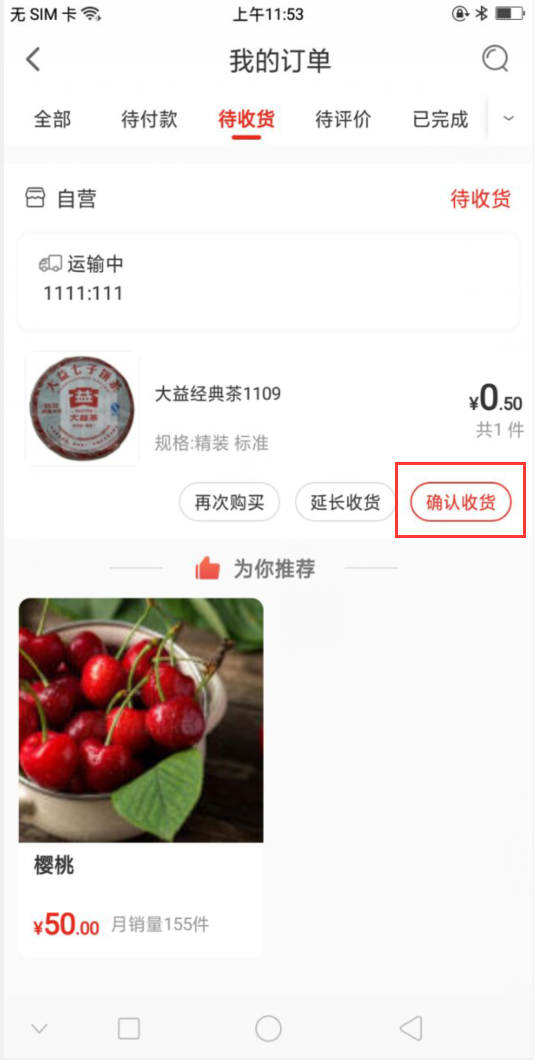
8.2.2. 申请换货单
1)进入APP-我的退换售后
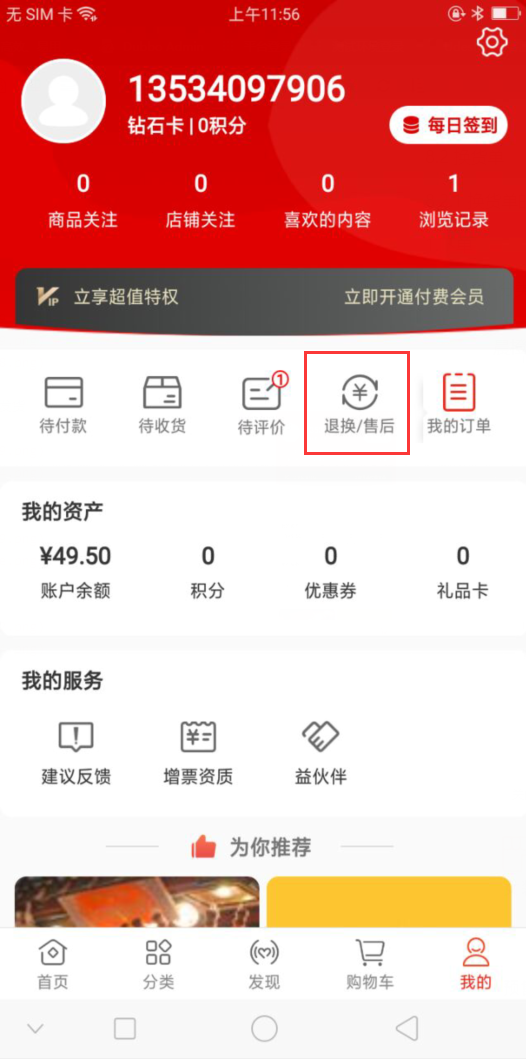
2)找到刚刚下的订单,点击申请售后
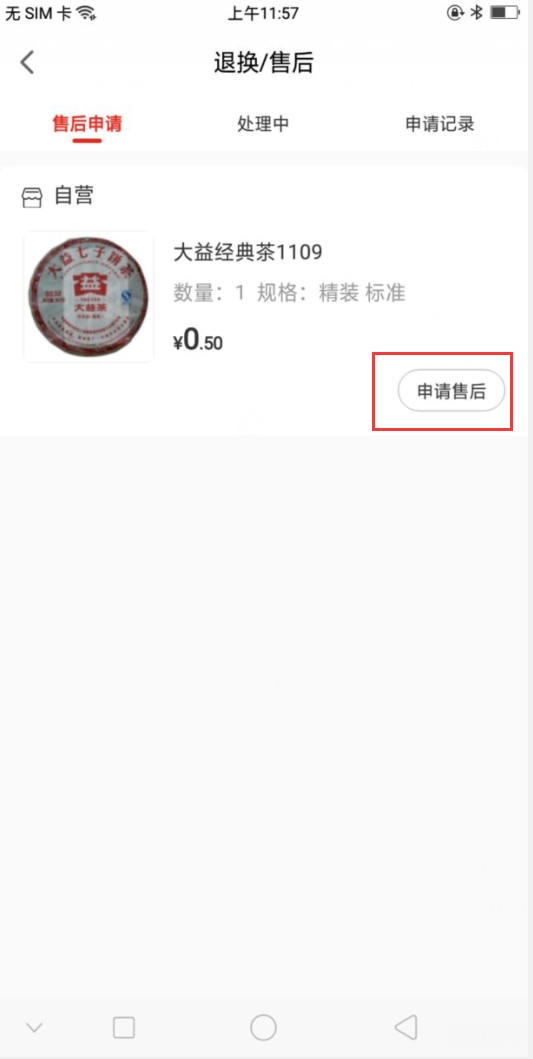
3)点击换货
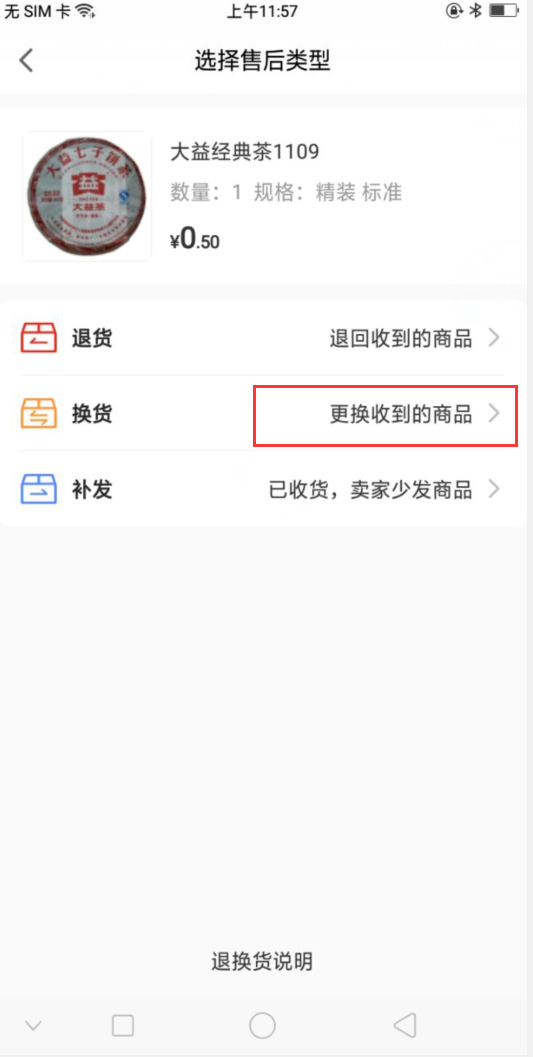
4)填写申请原因和上传照片后,点击提交,显示提交成功
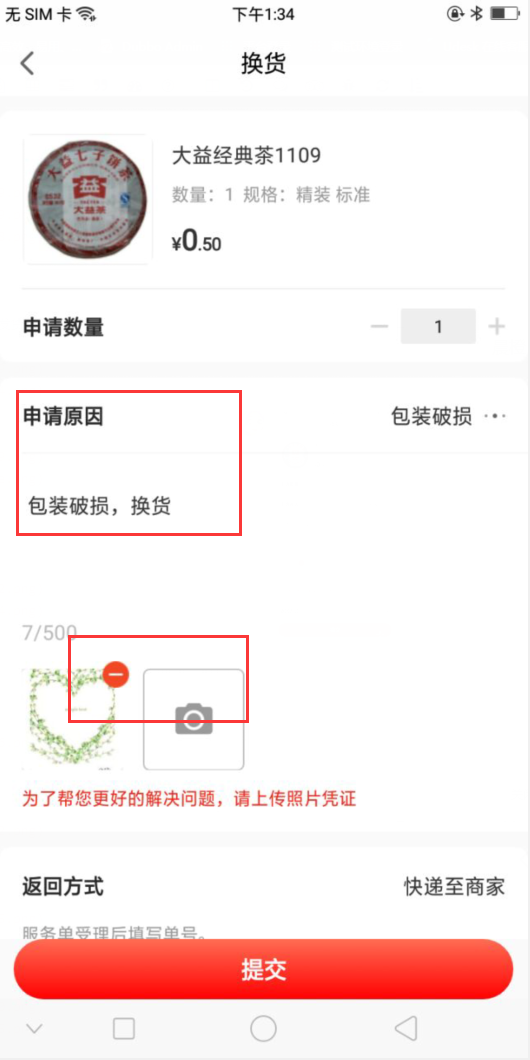
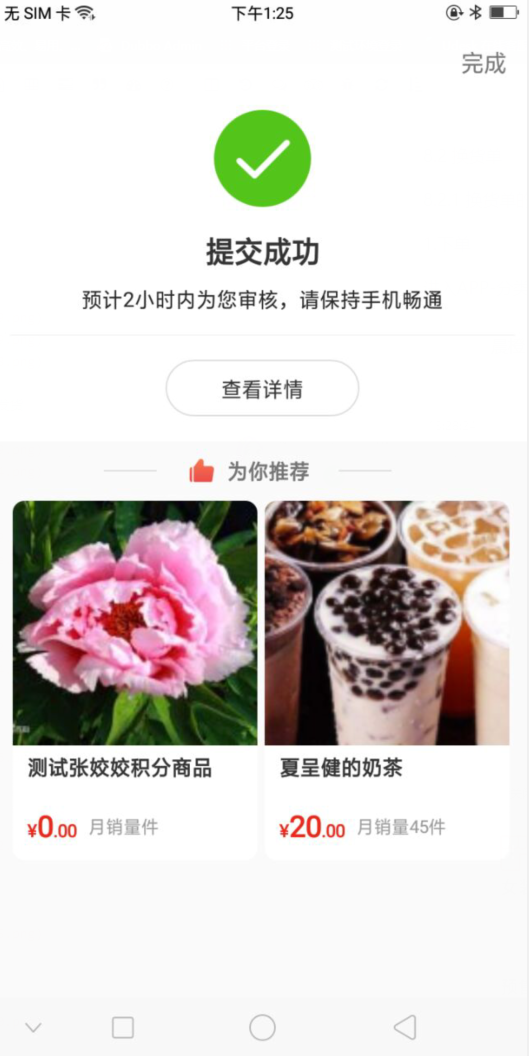
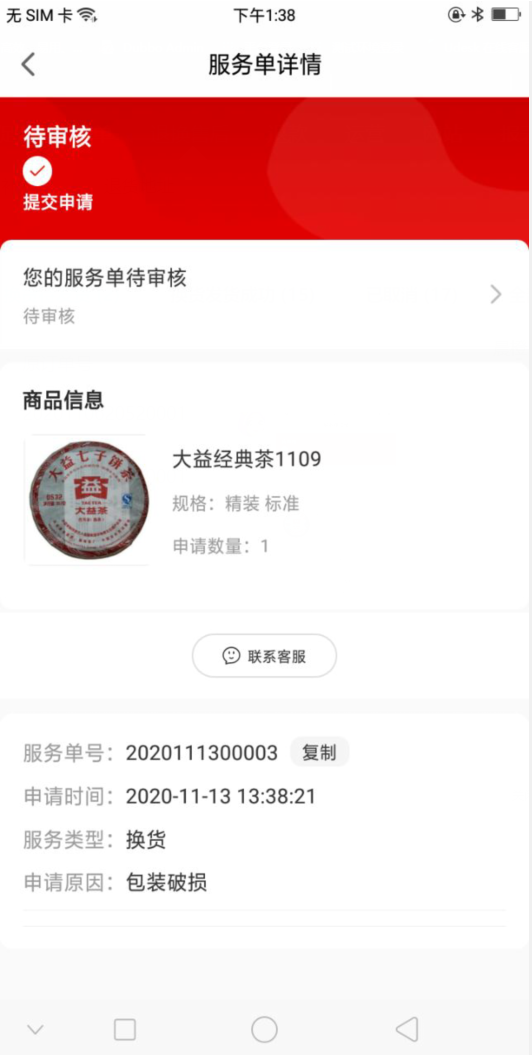
8.2.3.审核换货单
审核中
1)进入电商管理-退换售后-换货单-审核中-选择要审核的换货单-打开,
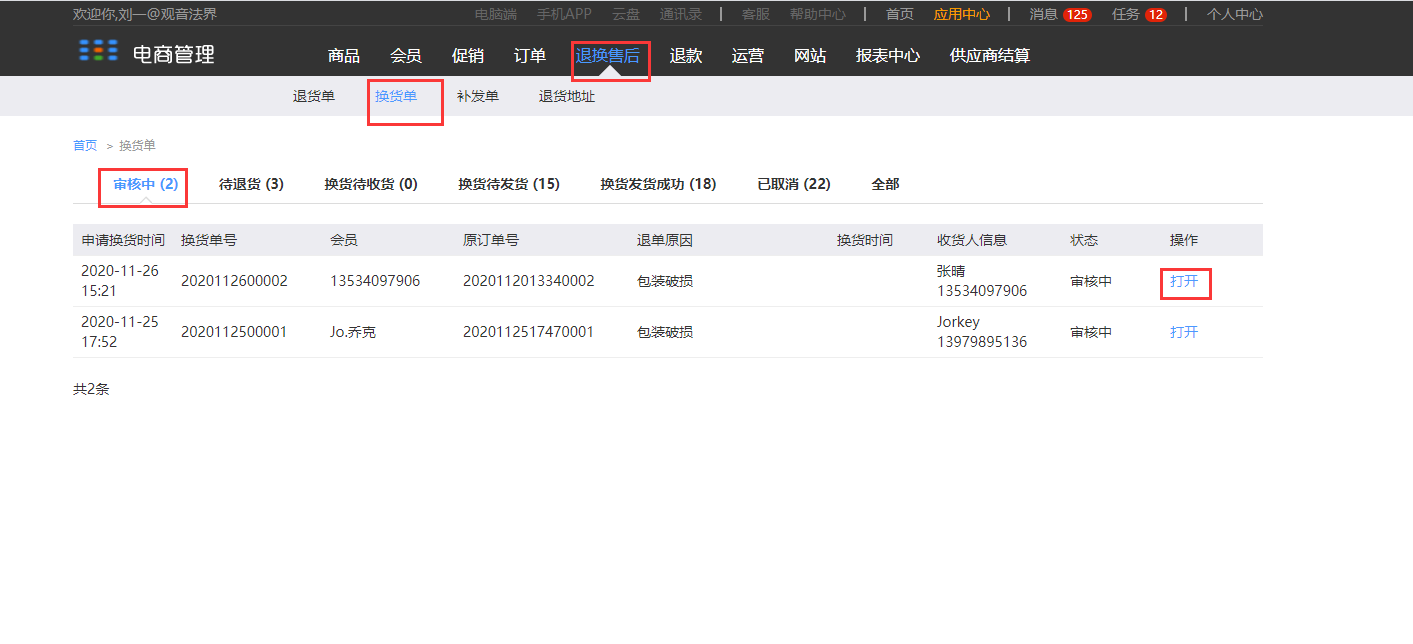
若不同意换货则点击不同意,填写同样原因,点击保存
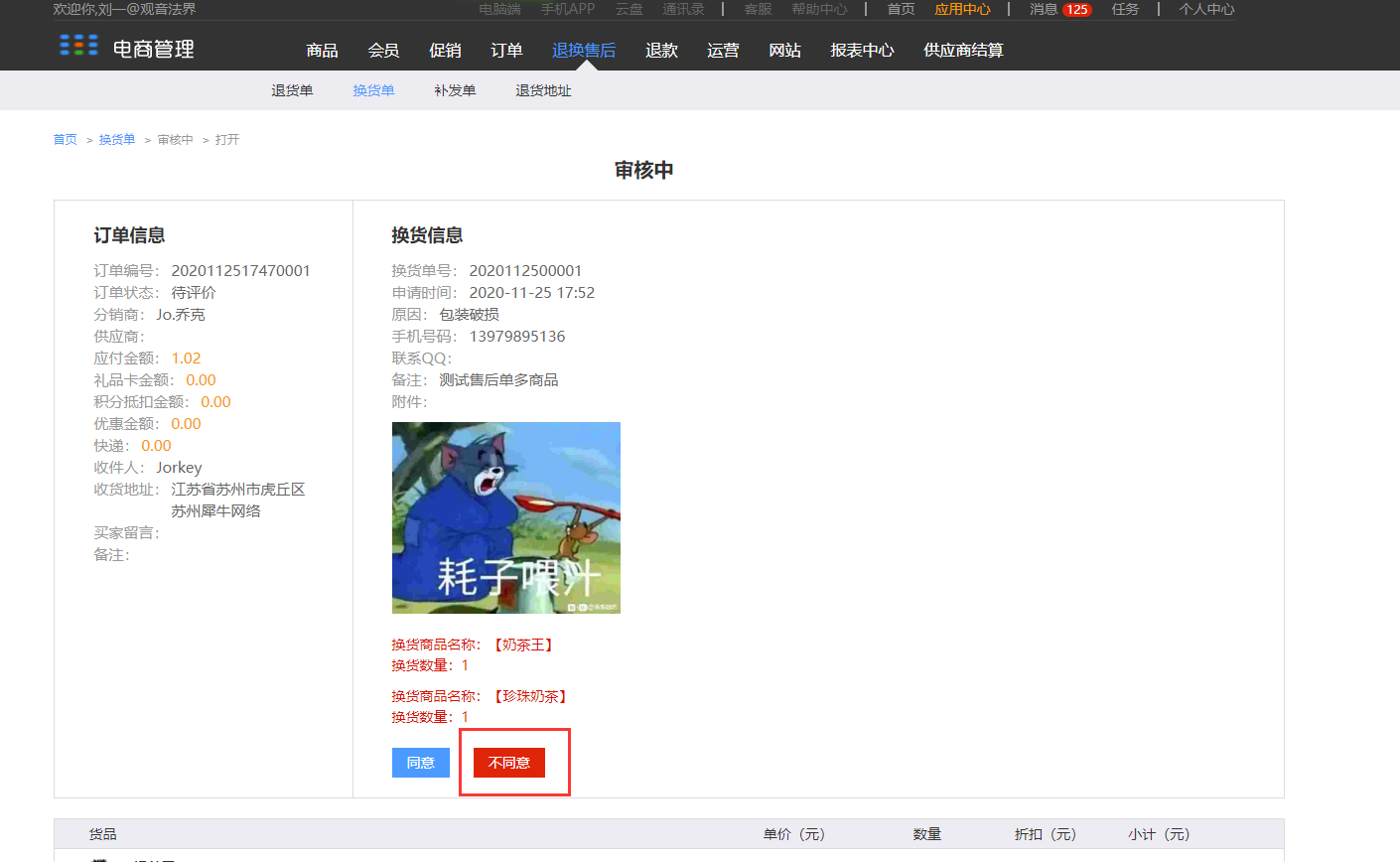
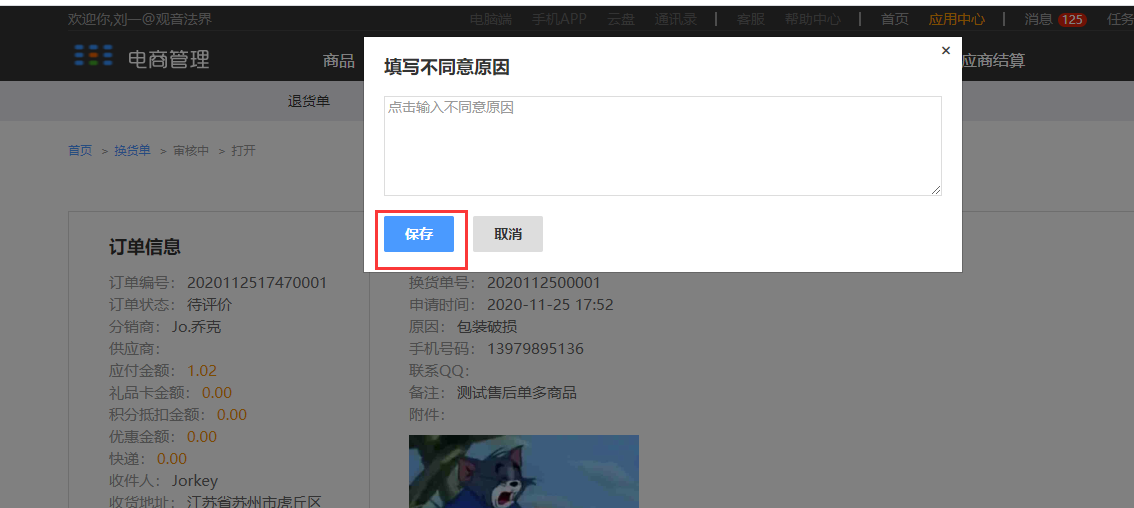
提示审核不通过
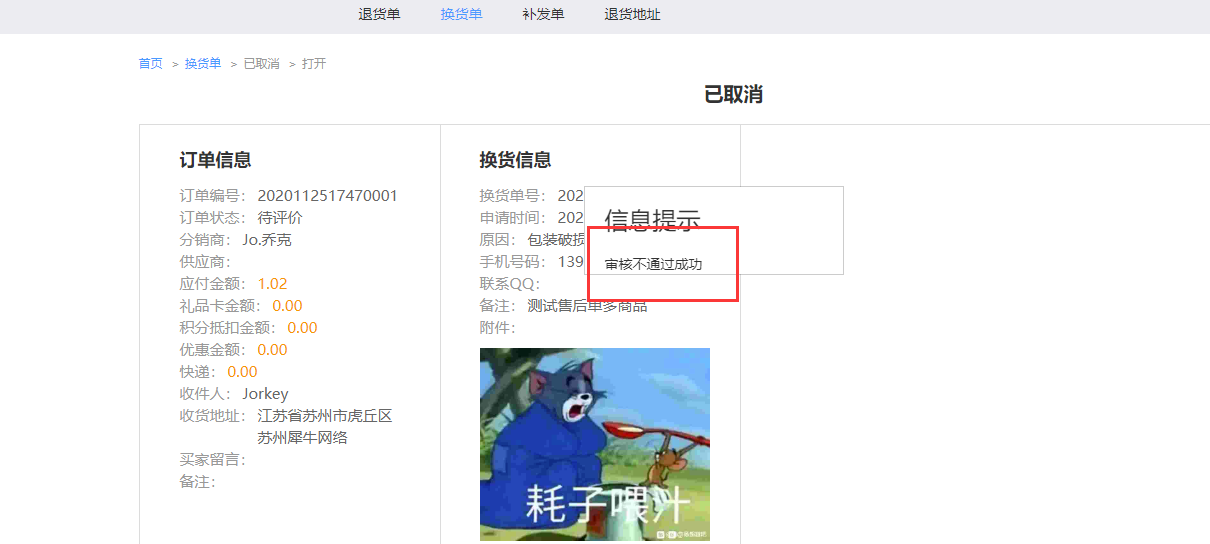
若同意换货,则点击同意
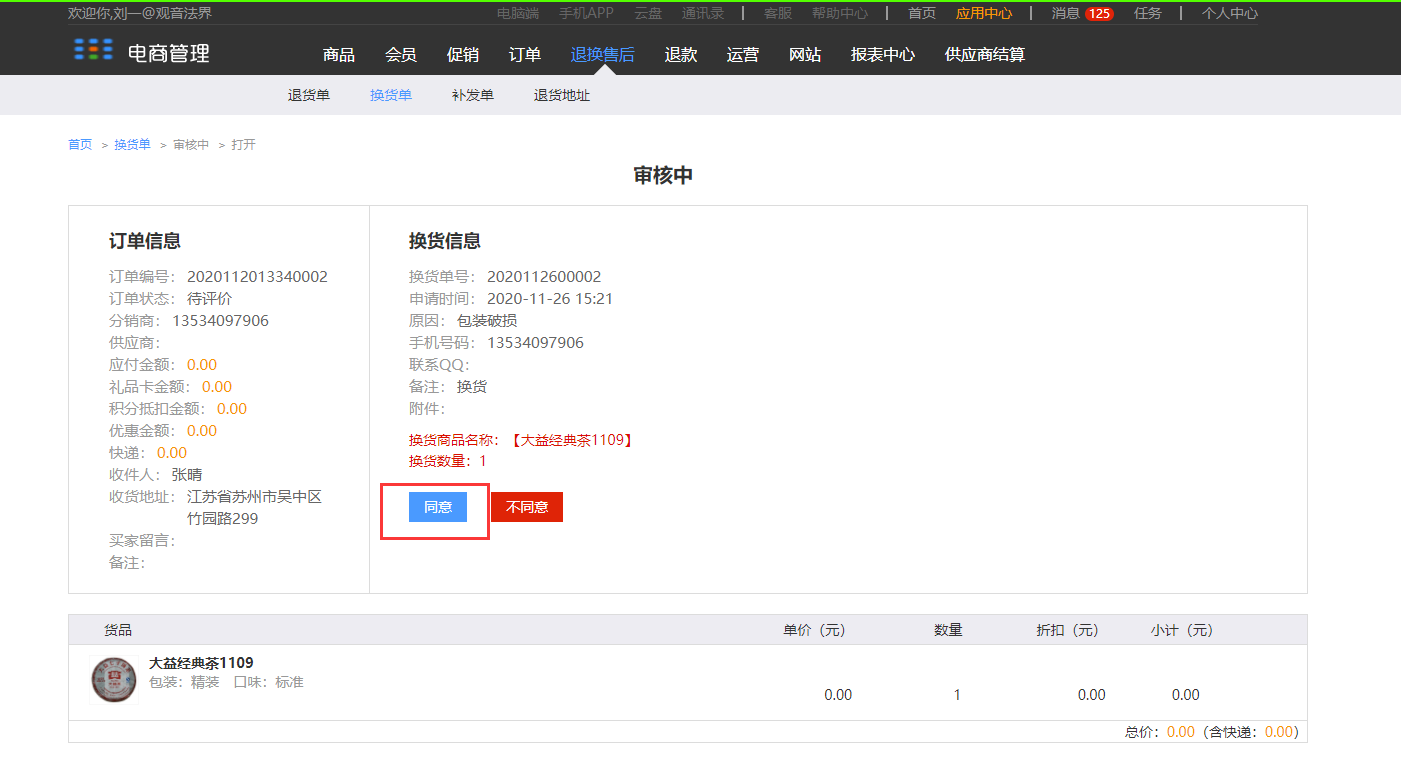
填写退货地址,点击确定,提示审核通过成功
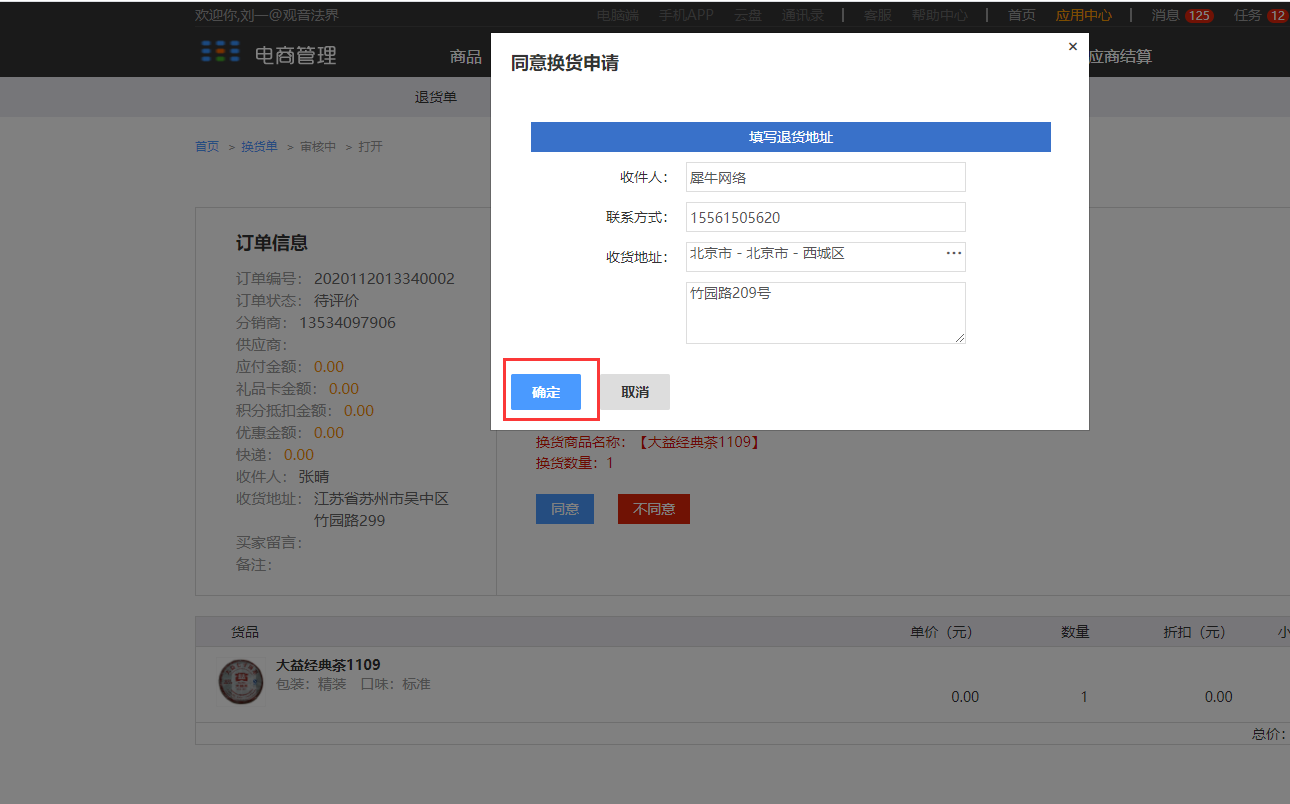
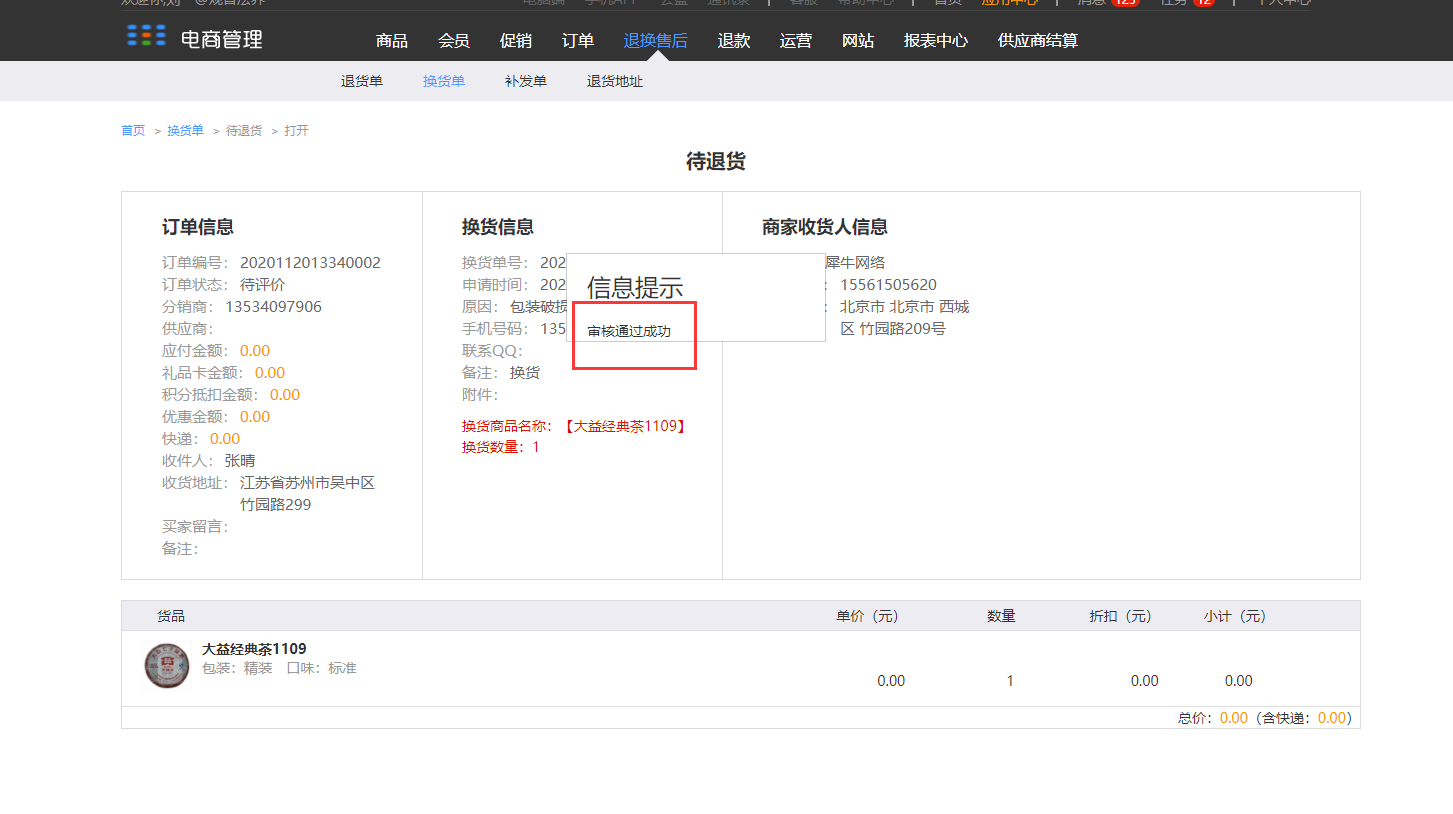
审核后进入到待退货状态,查看退货的订单
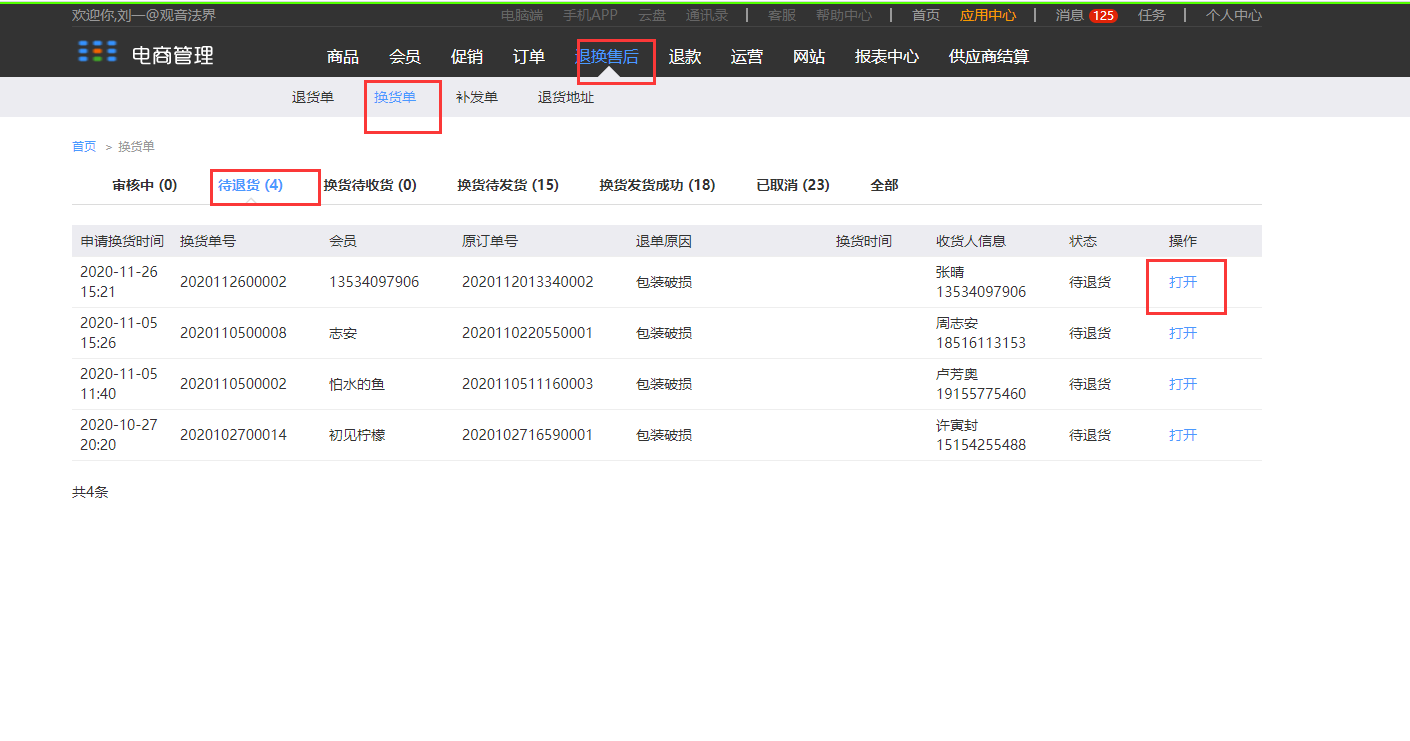
审核成功后进入app 我的 退换售后
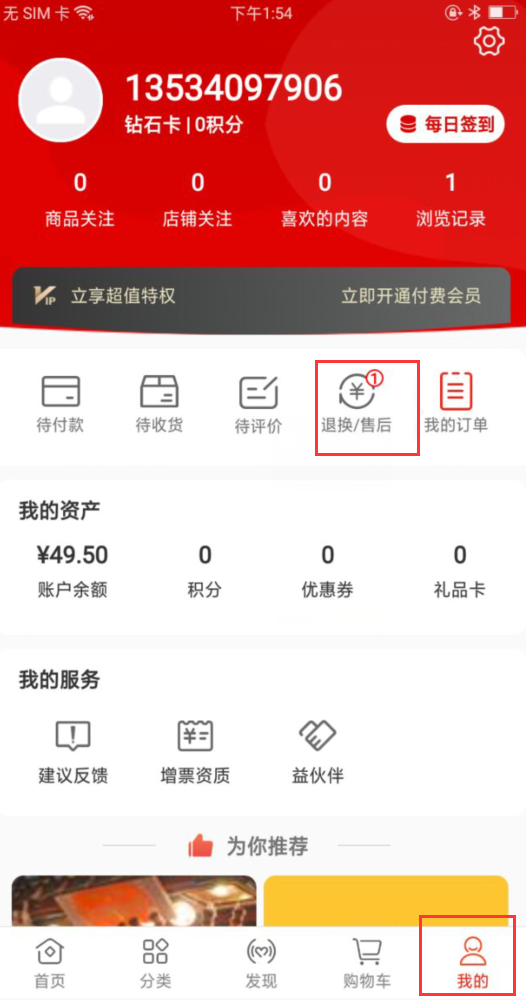
点击处理中,填写单号
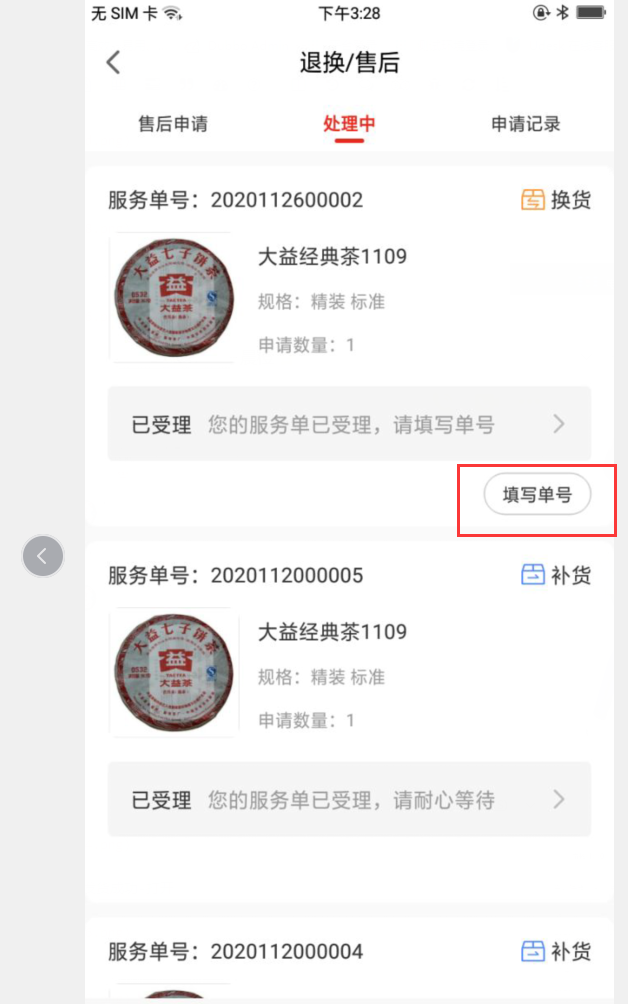
填写后,点击提交
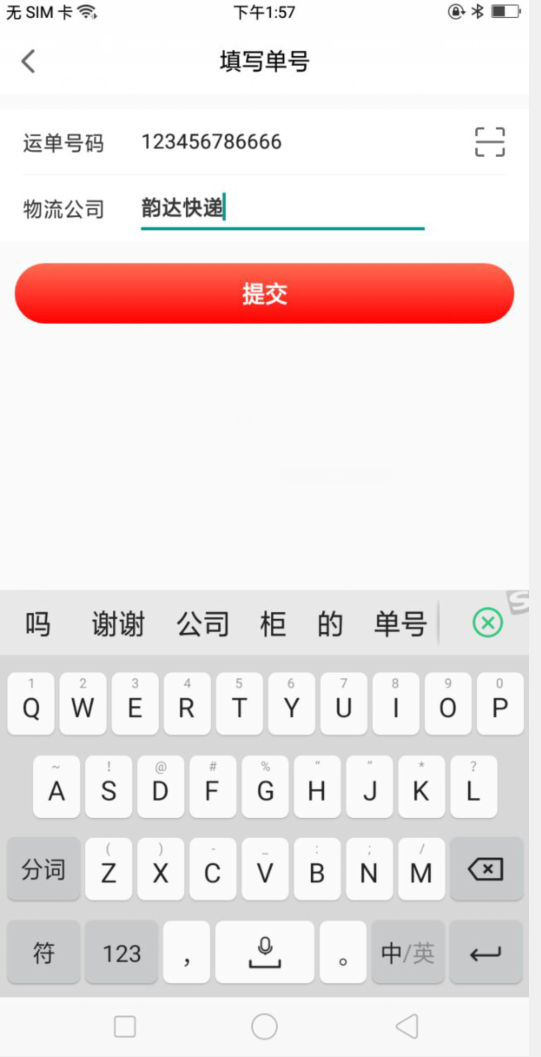
显示提交成功
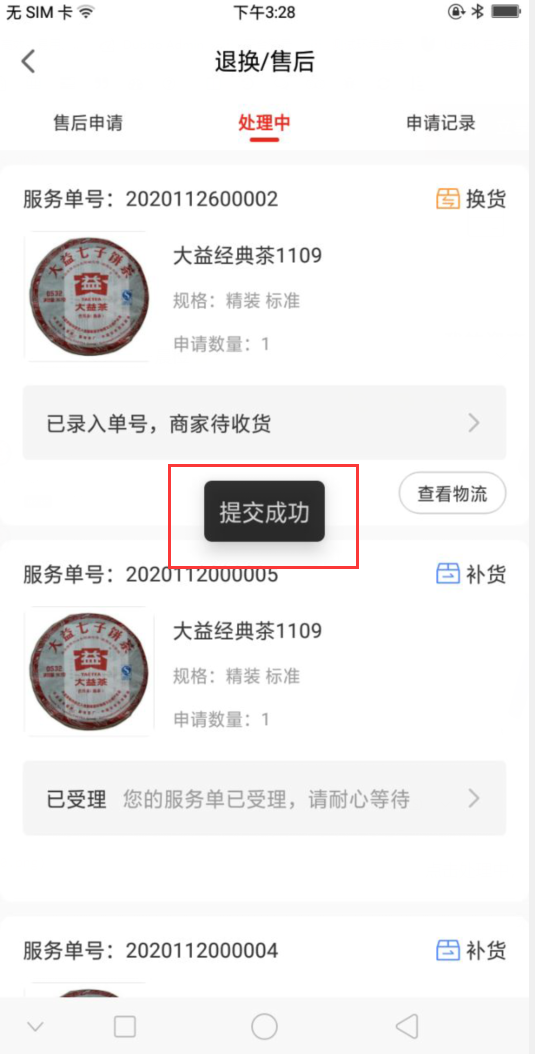
点击不同意(新增部分)
新增待退货状态不同意操作,可拒绝该订单,填写不同意理由后显示审核未通过
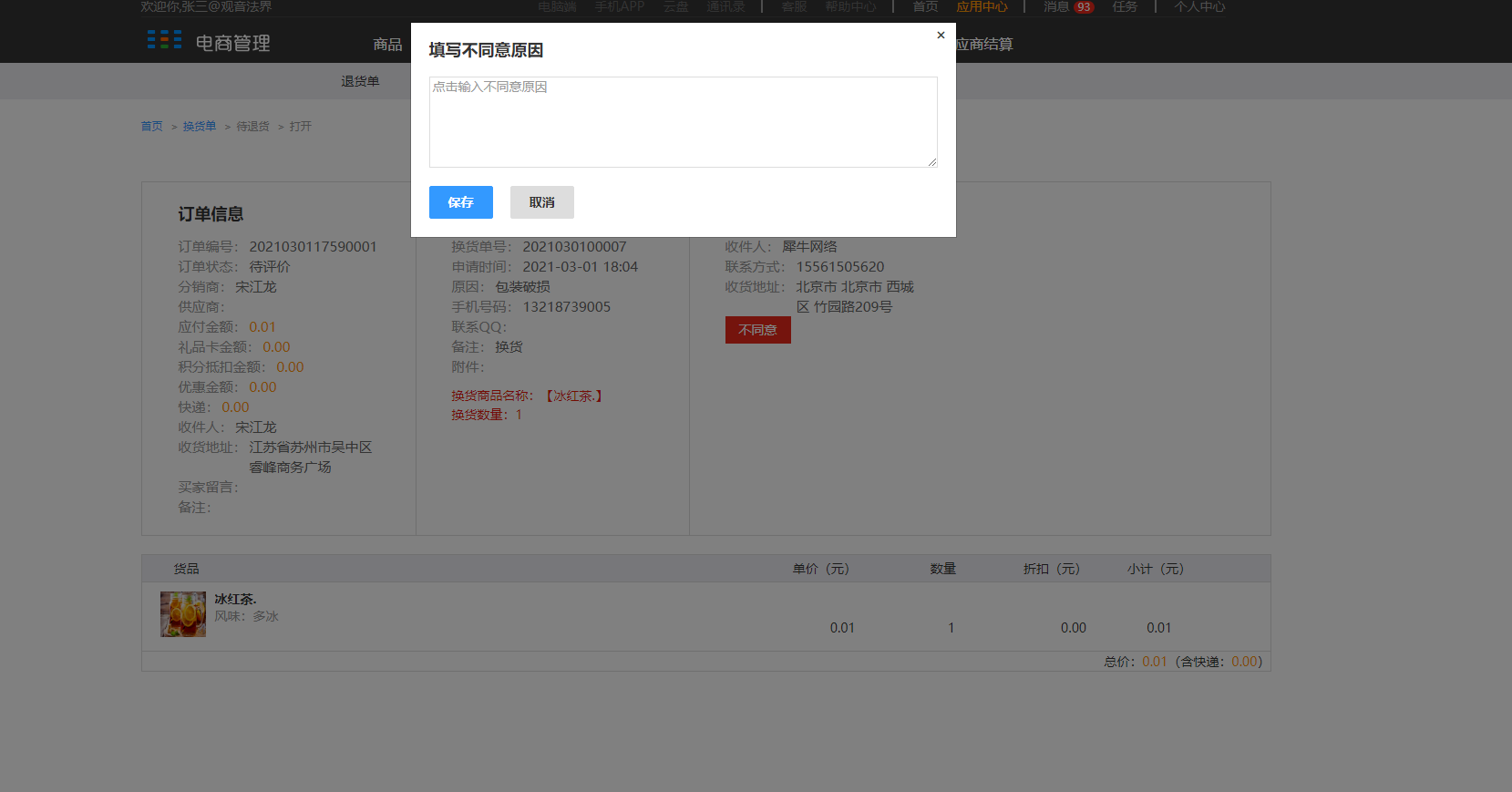
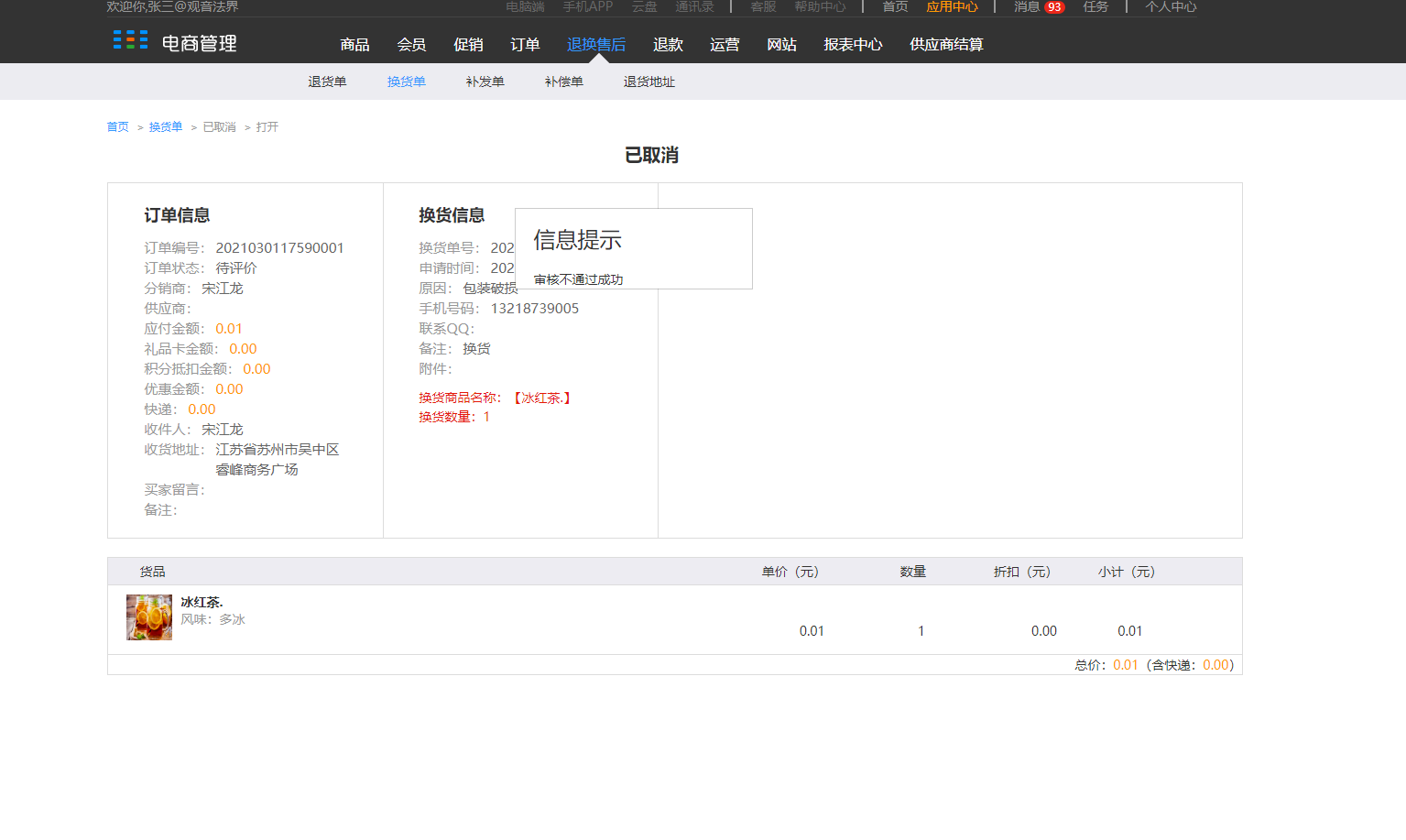
待换待收货
2)进入到电商管理-退换售后-换货单-待换待收货-选择要换货收货的订单-打开
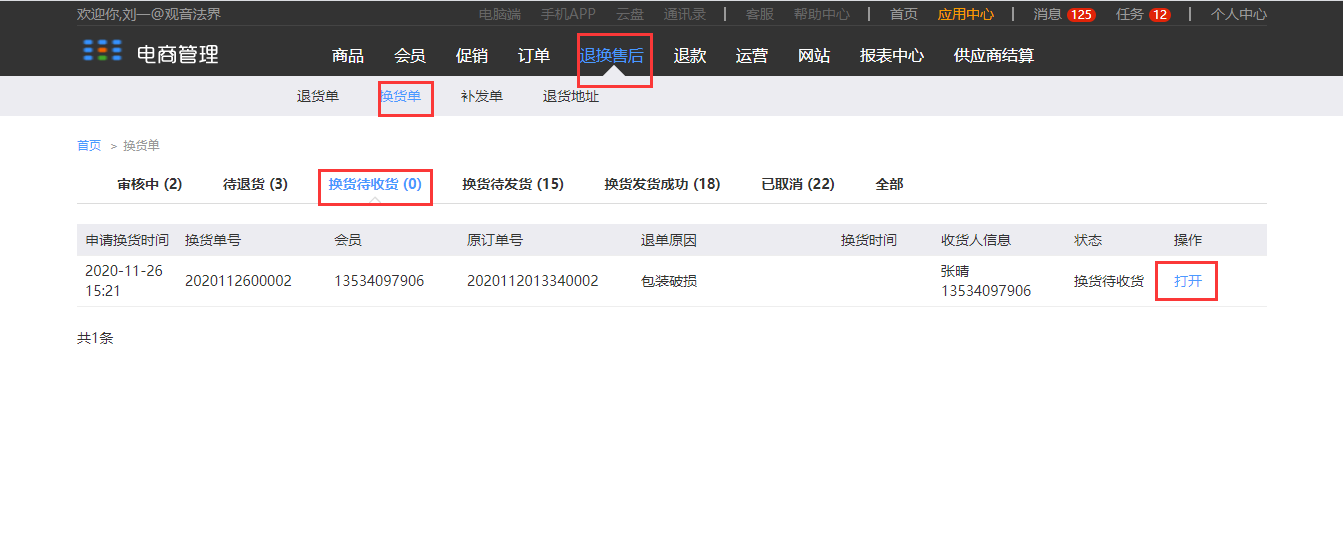
若已收到货,点击确认收货,提示确认收货成功
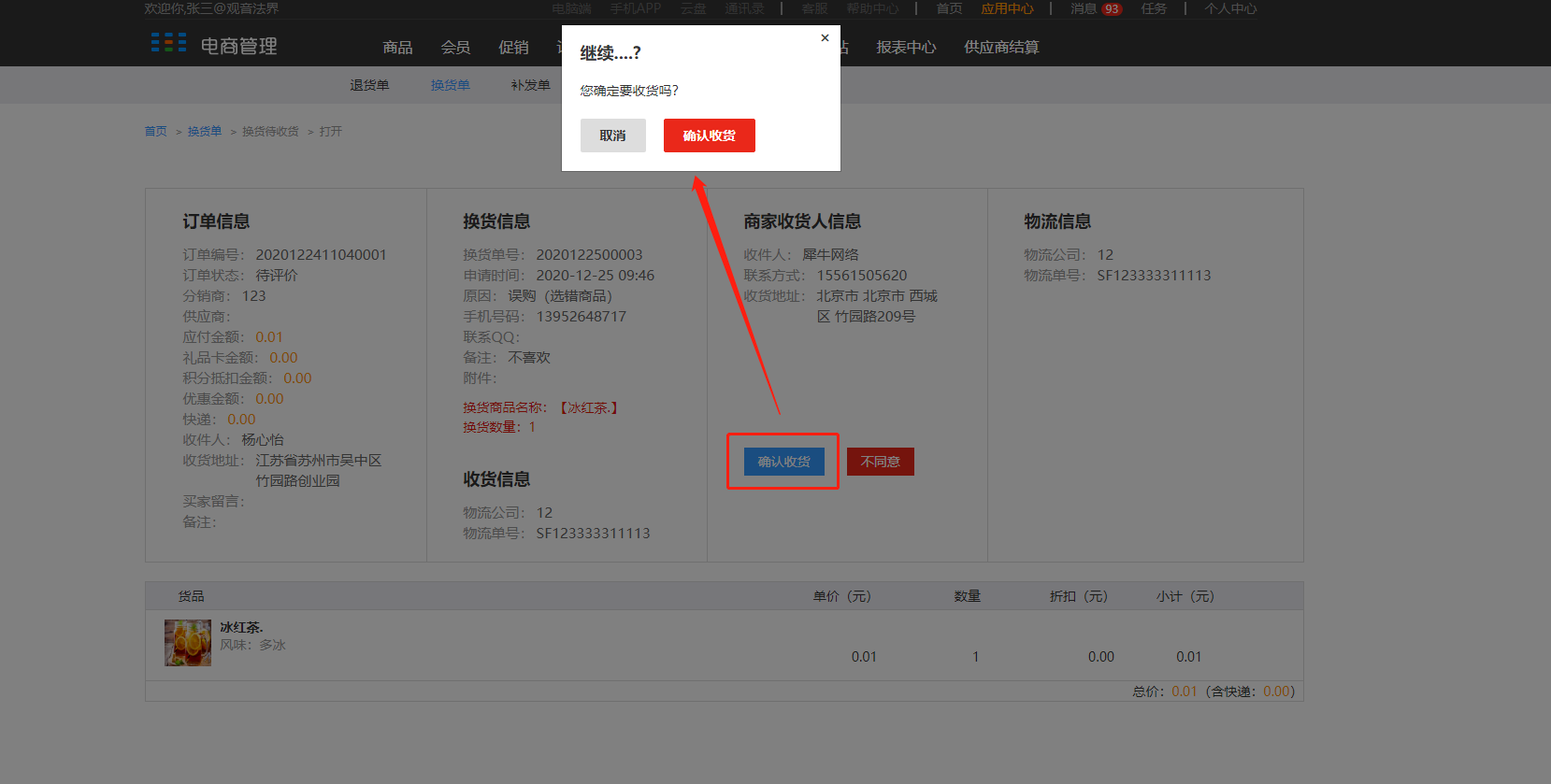
点击不同意(新增部分)
新增待换待收货状态不同意操作,可拒绝该订单,填写不同意理由后显示审核未通过
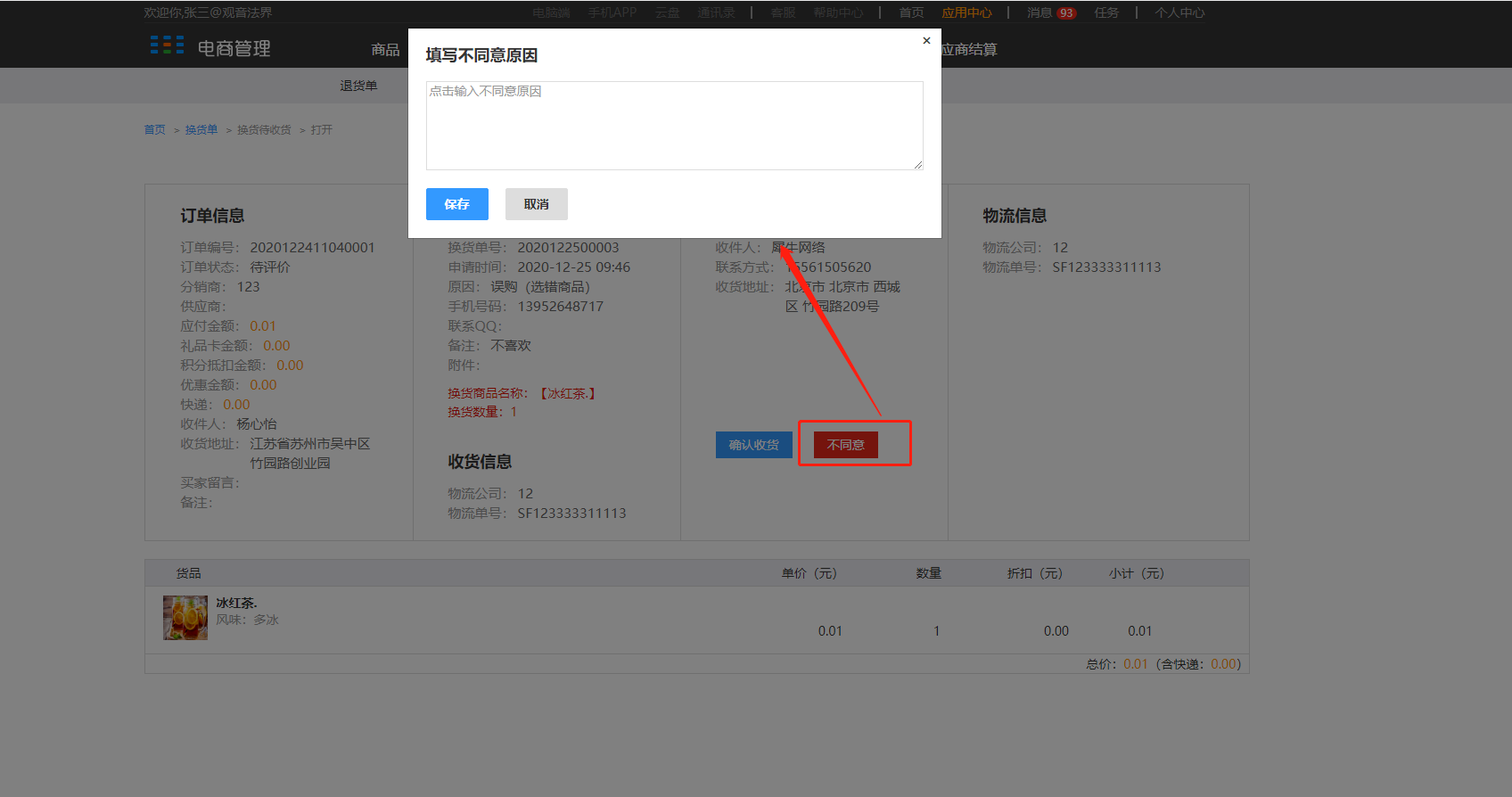
待换待发货
3)收货成功后,订单跳转到-退换售后-换货单-待换待发货,点击手动发货
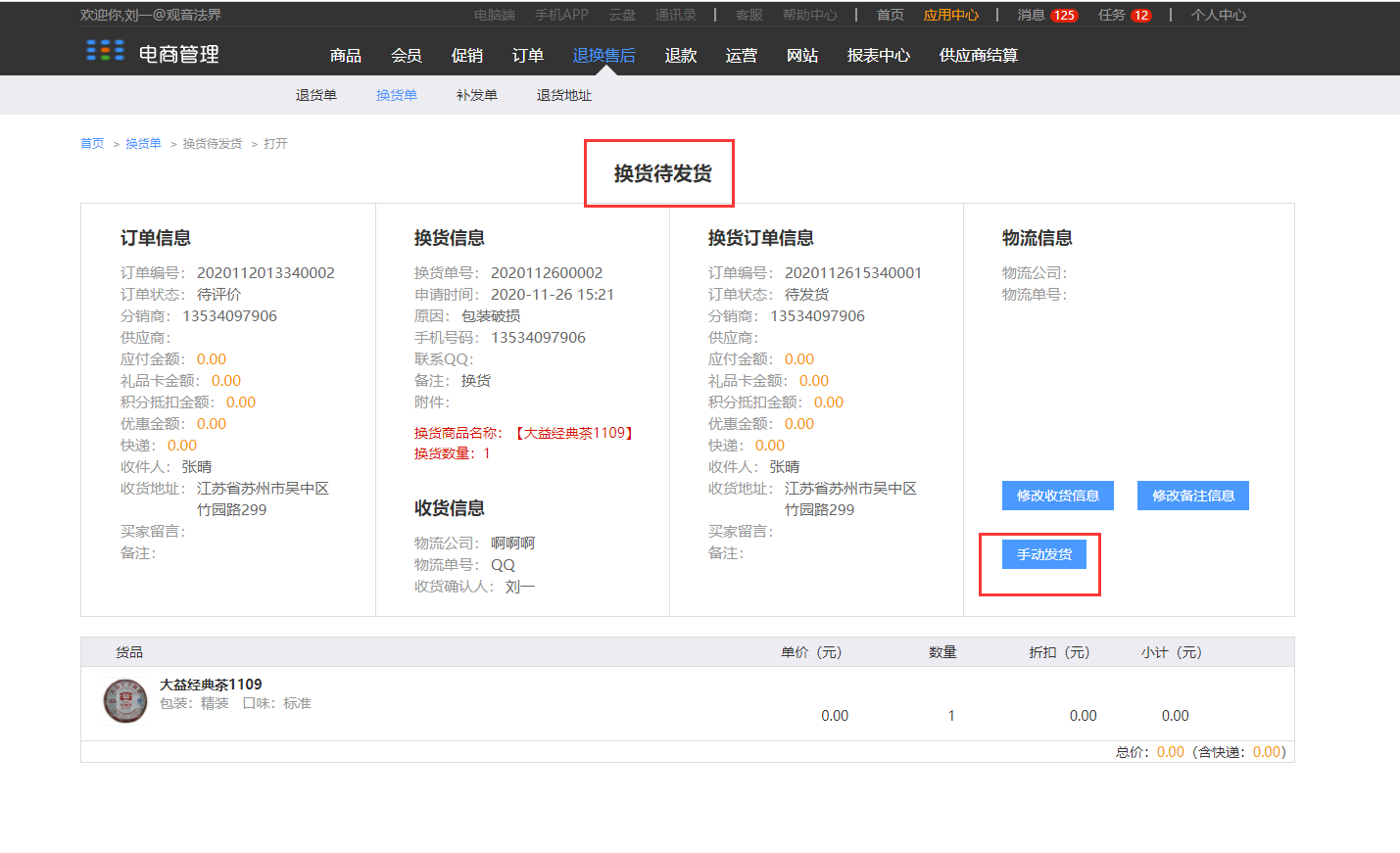
填写物流信息后,点击保存
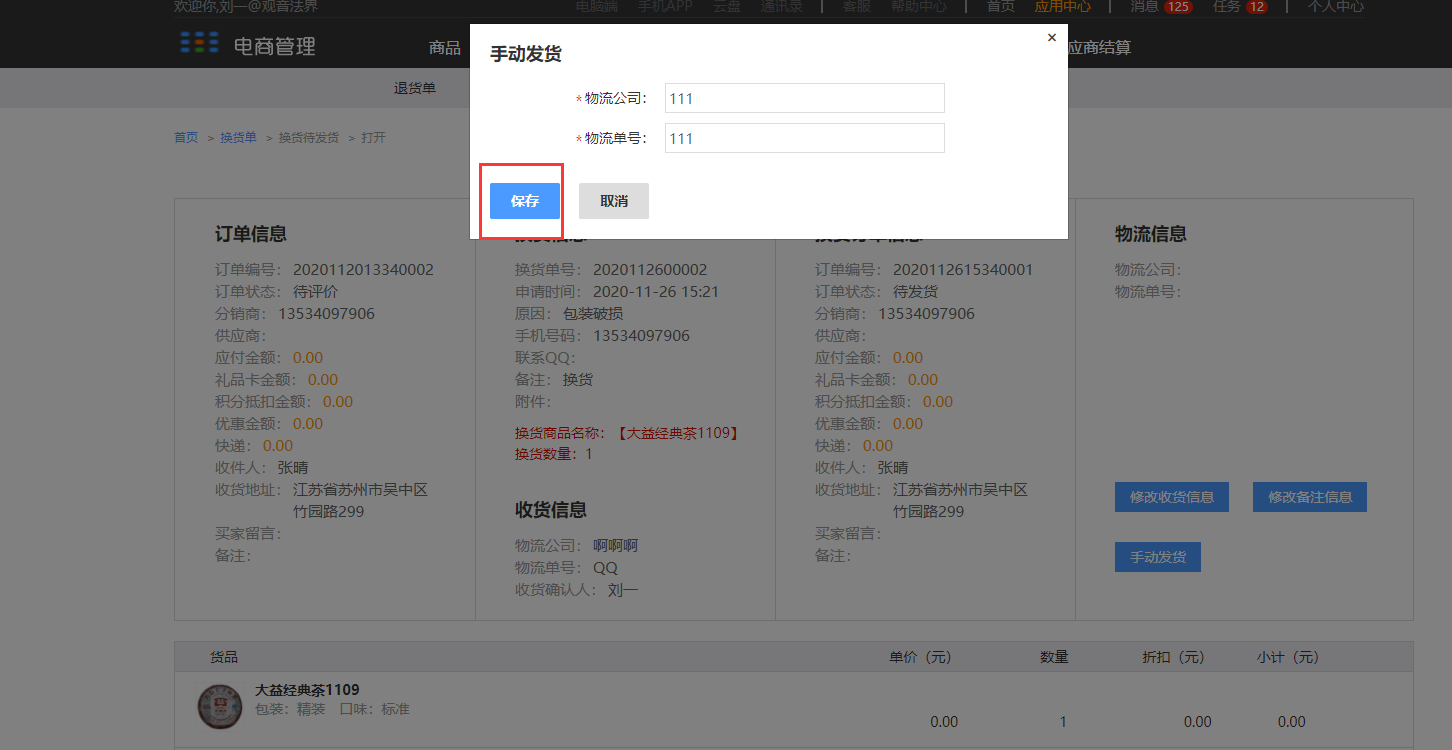
手动发货成功后,订单跳转到换货发货成功,提示换货发货成功
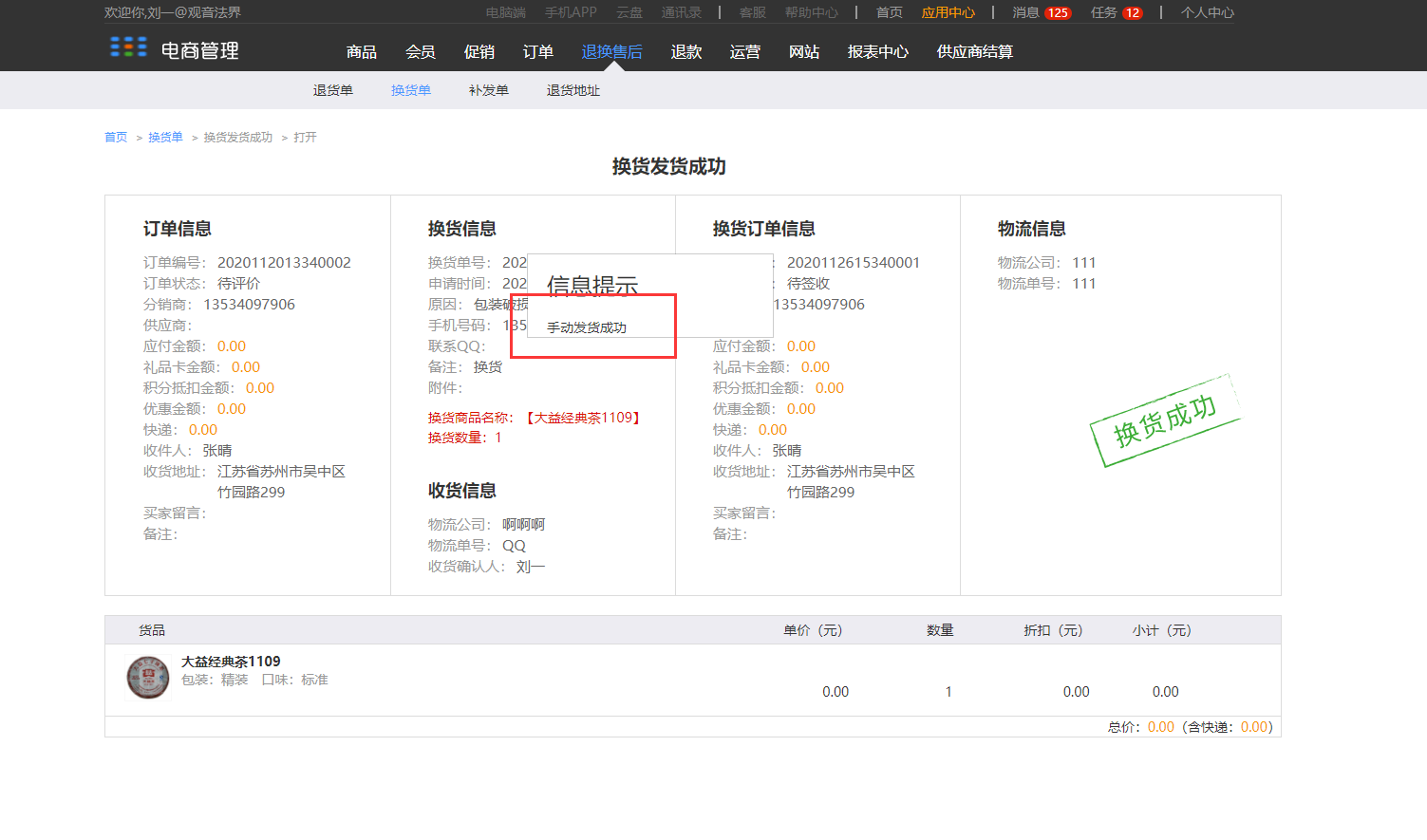
进入电商管理-退换售后-换发单-补发待发货成功里可以查询到该订单
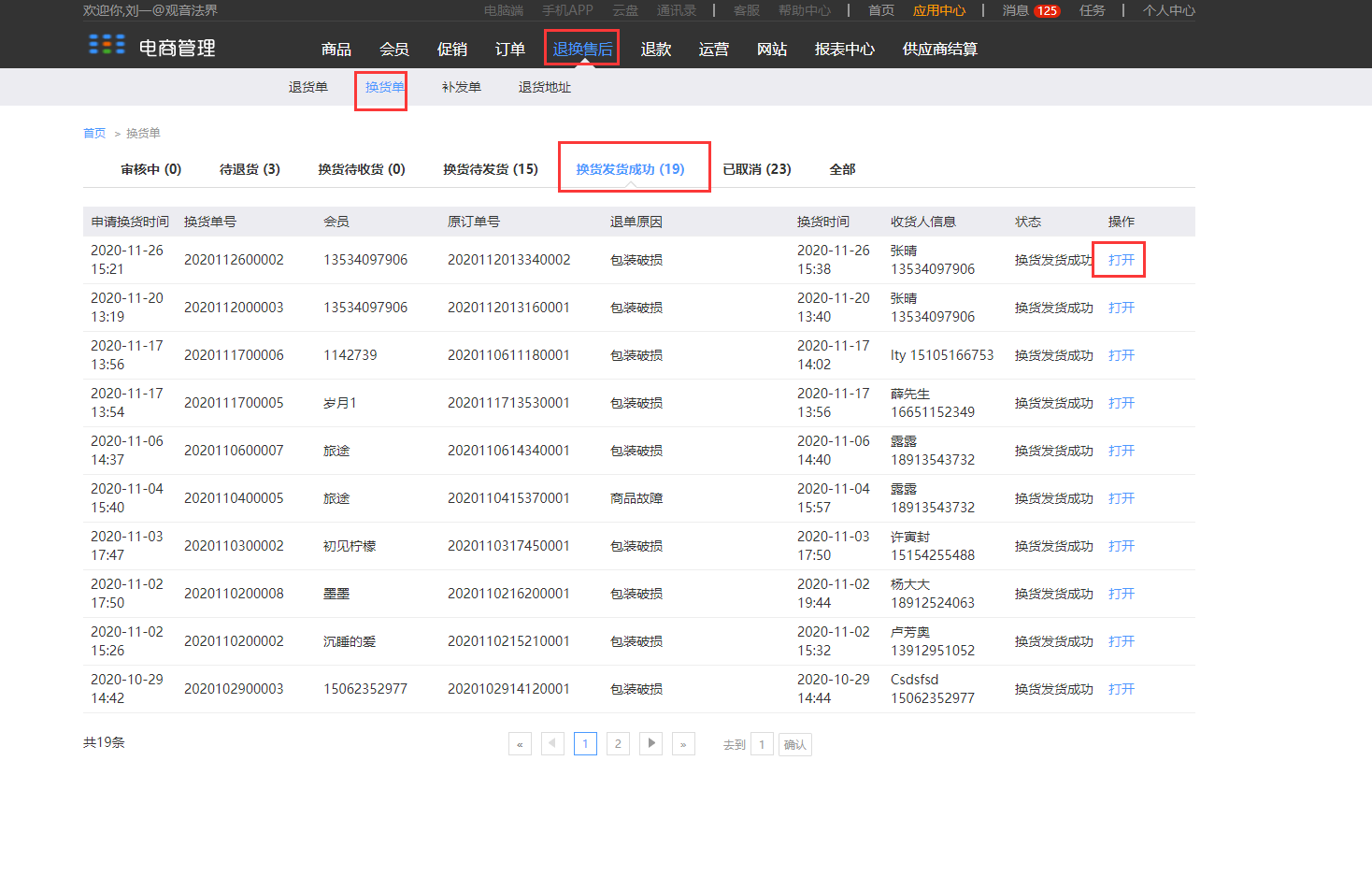
点击不同意(新增部分)
新增待换待发货状态不同意操作,可拒绝该订单,填写不同意理由后显示审核未通过
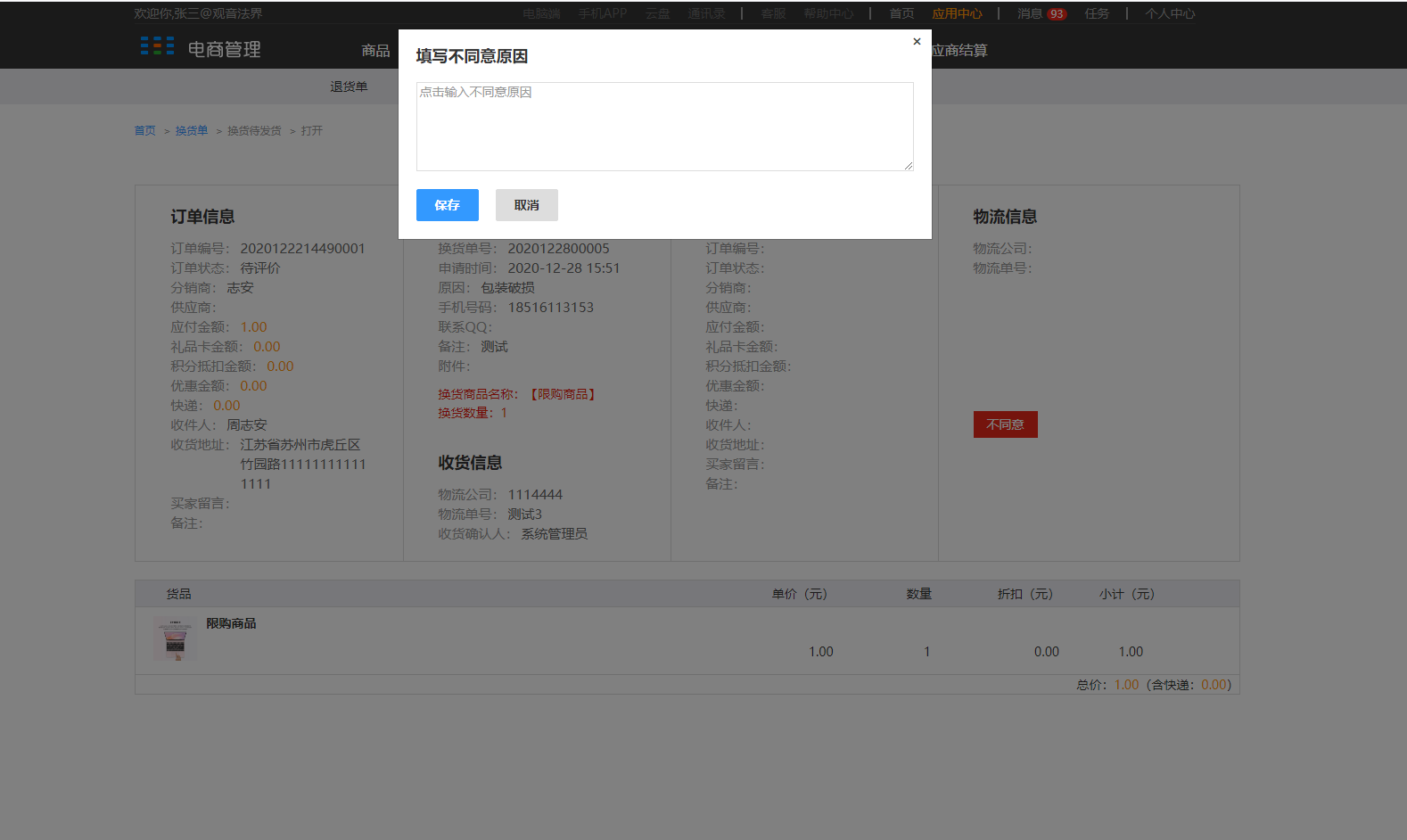
8.2.4 取消申请
环节 8.2.1.APP下单购买商品
1)进入APP-我的退换售后
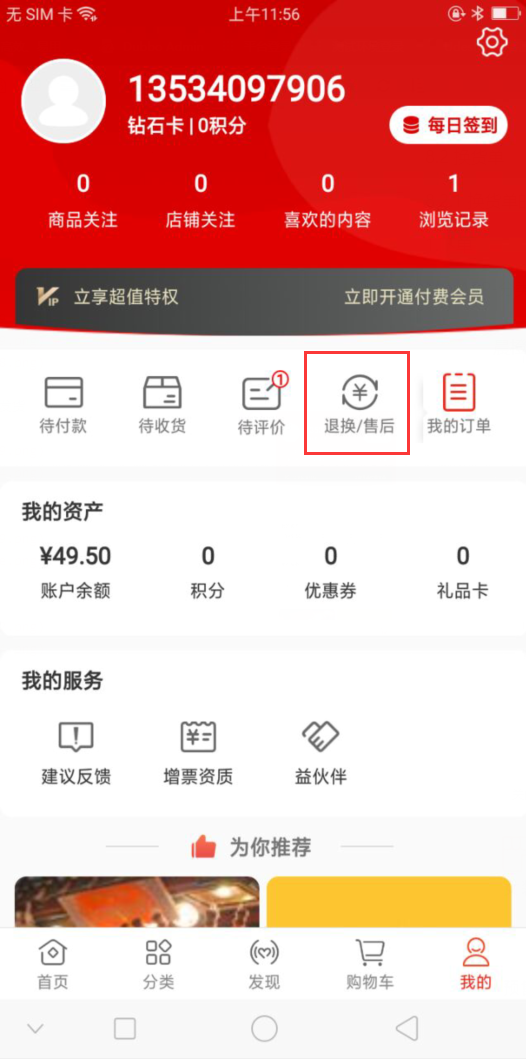
2)找到刚刚下的订单,点击申请售后
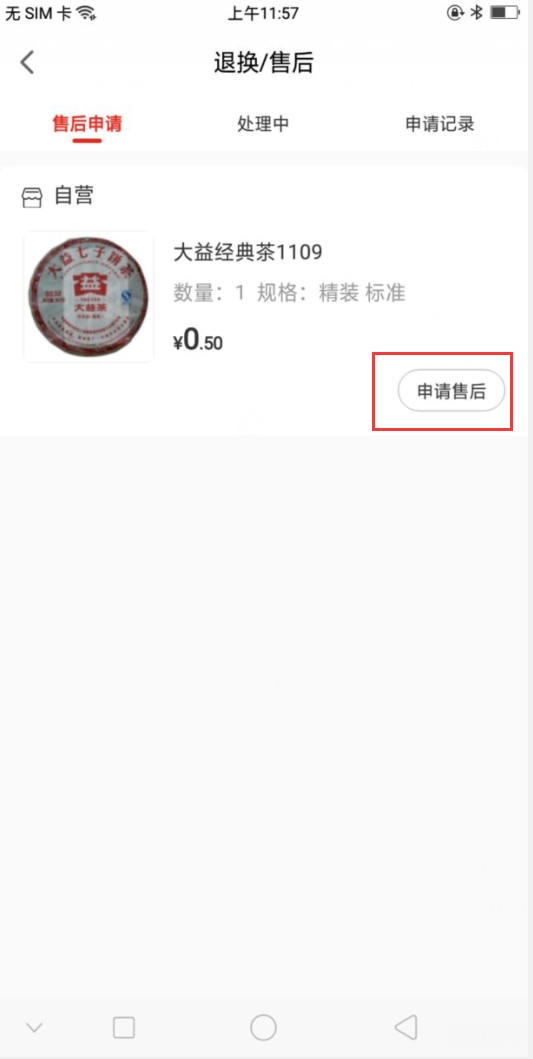
3)点击换货
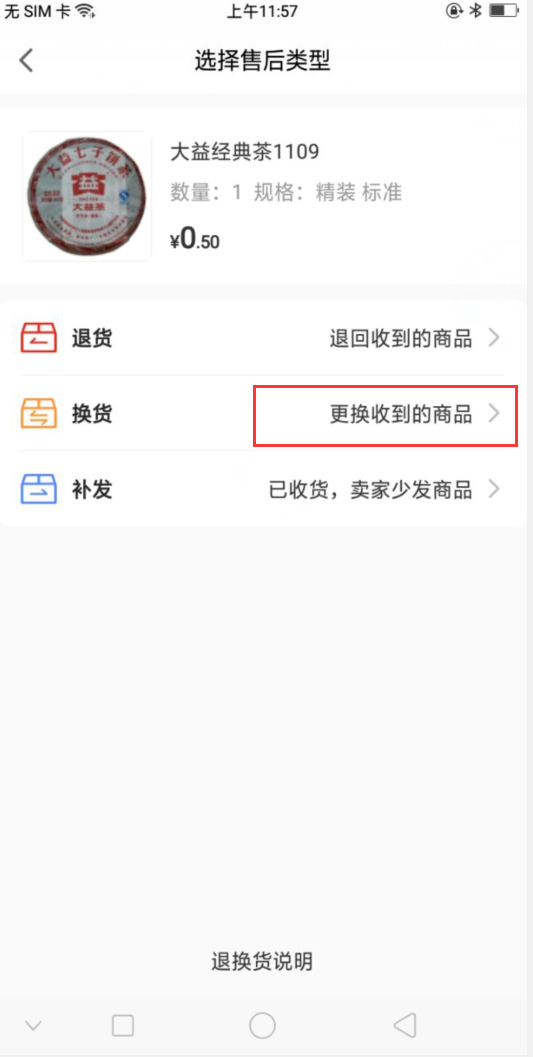
4)填写申请原因和上传照片后,点击提交,显示提交成功
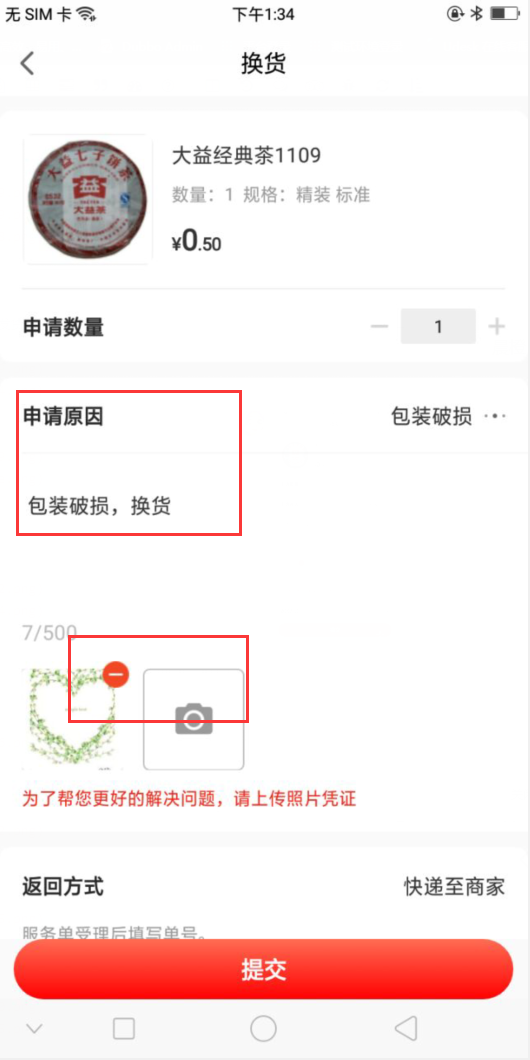
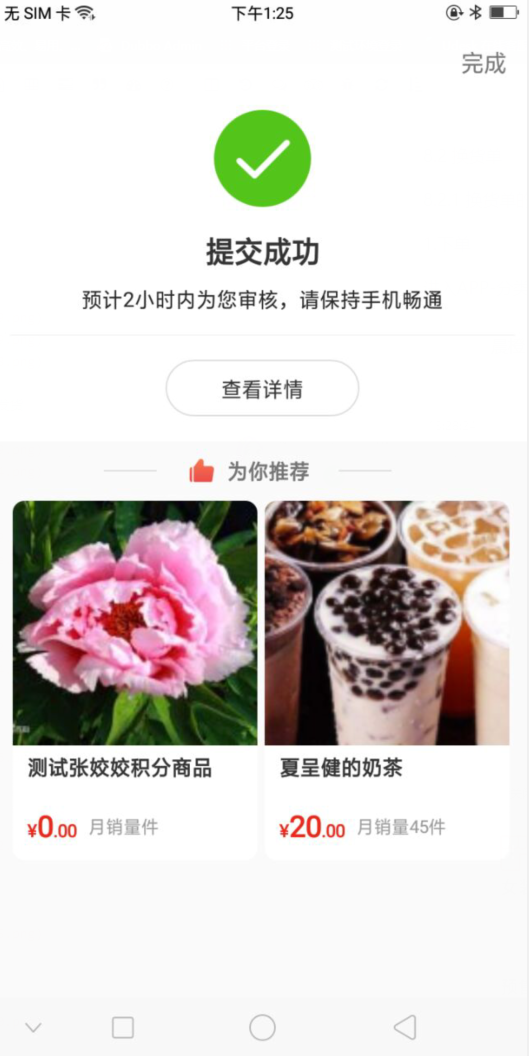
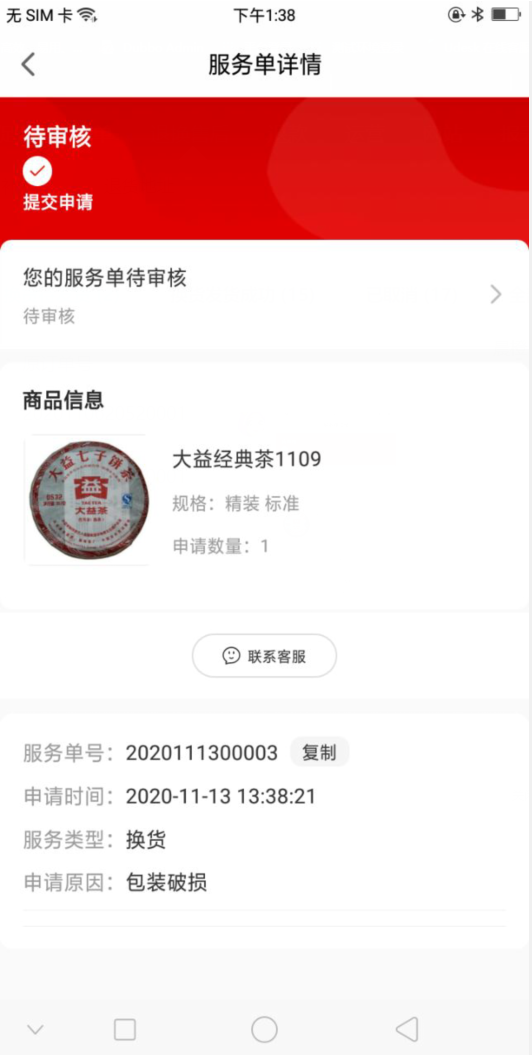
5)点击我的退换/售后-处理中-取消申请,提示确认取消吗,点击确定
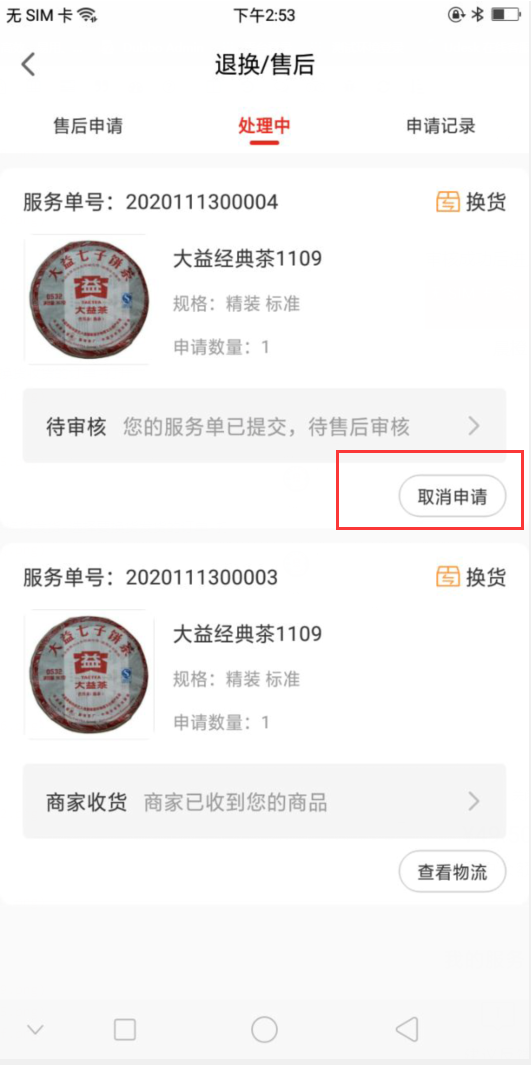
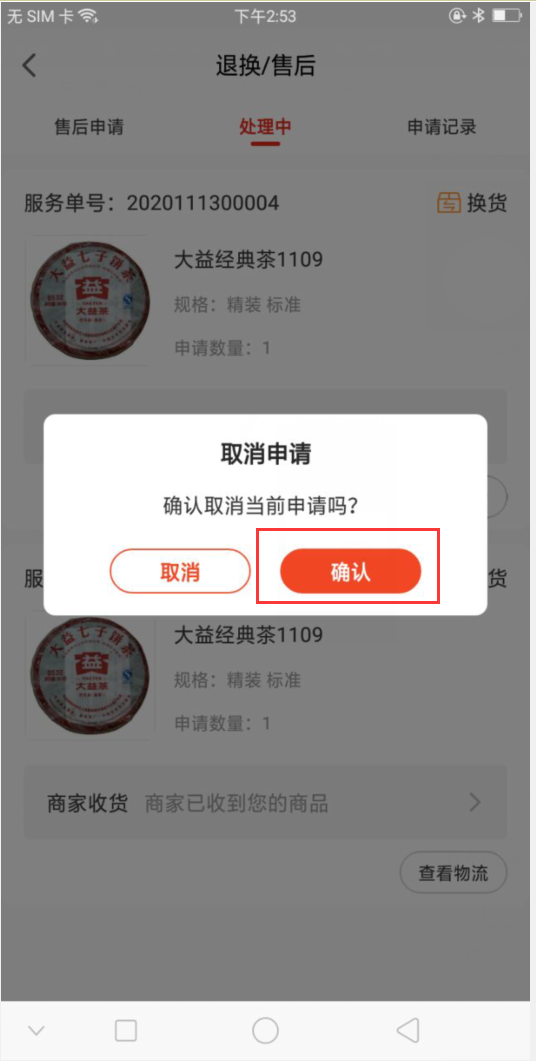
6)点击上方申请记录,状态为已关闭
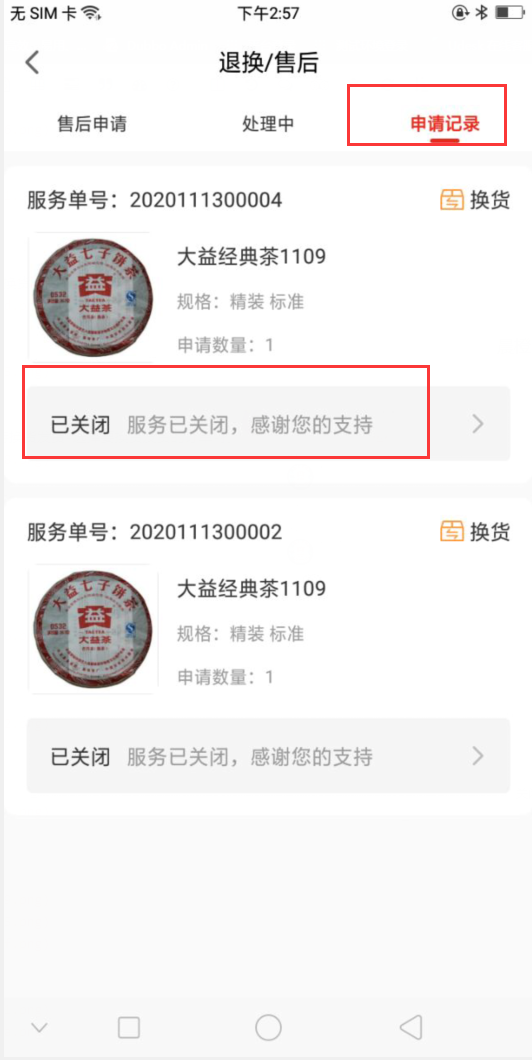
取消成功后,订单显示在电商管理-退换售后-换货单-已取消中
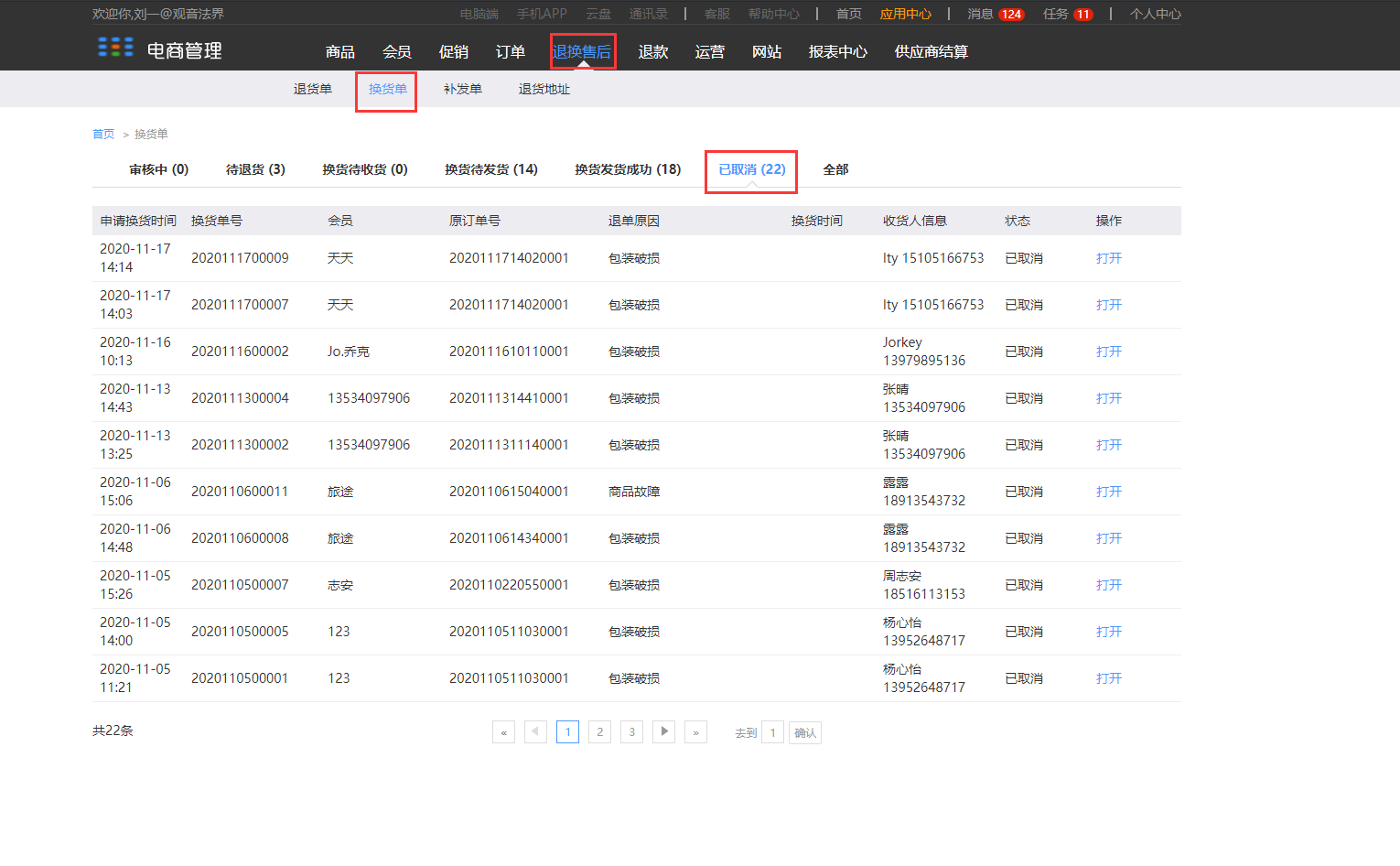
点击换货发货成功,其列表字段增加“换货时间”、“收件人姓名”、“联系方式”
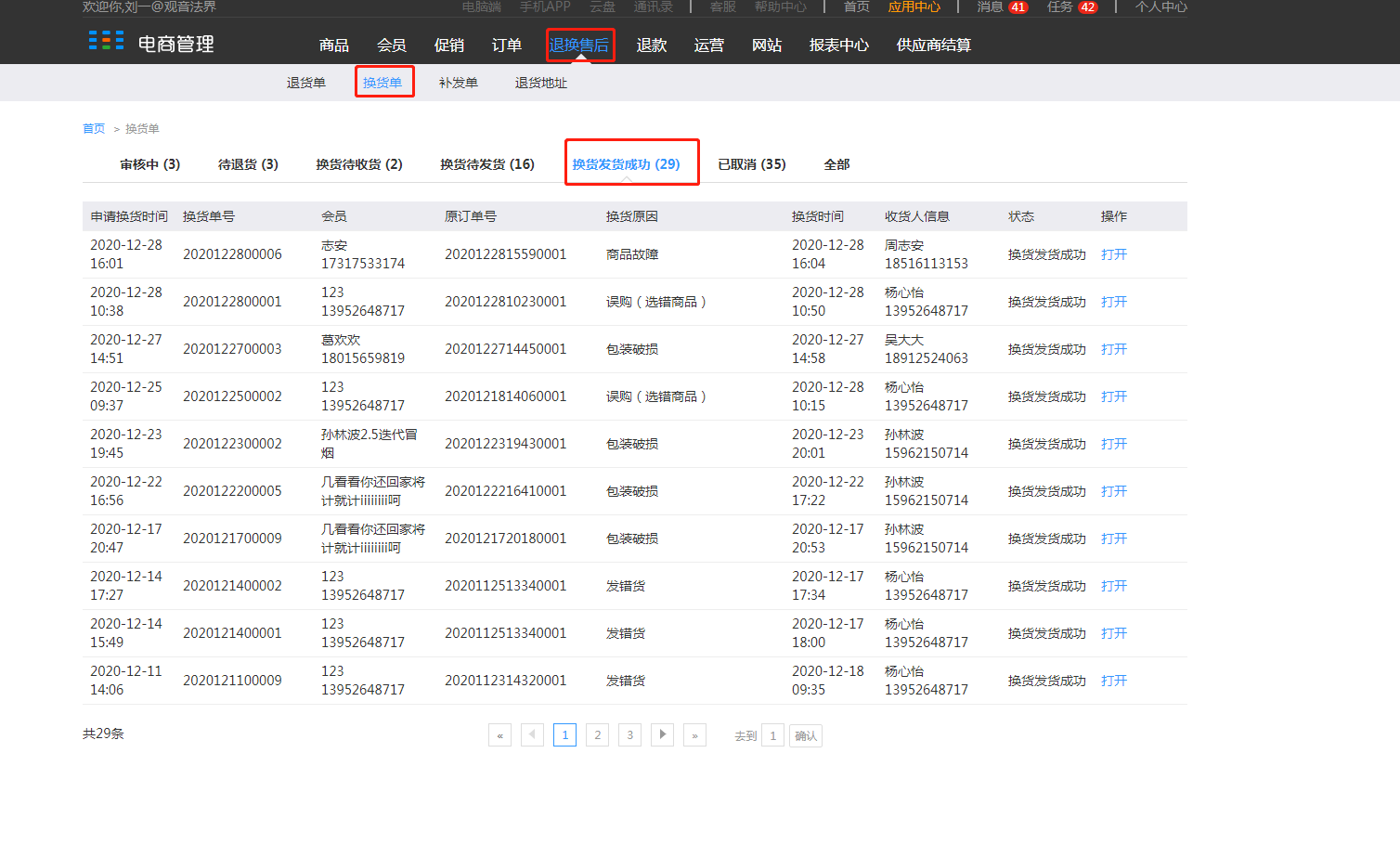
8.2.5 全部订单
点击全部,显示所有换货的订单(包括已取消,换货待发货,换货待发货成功)
订单显示在电商管理-退换售后-换货单-全部
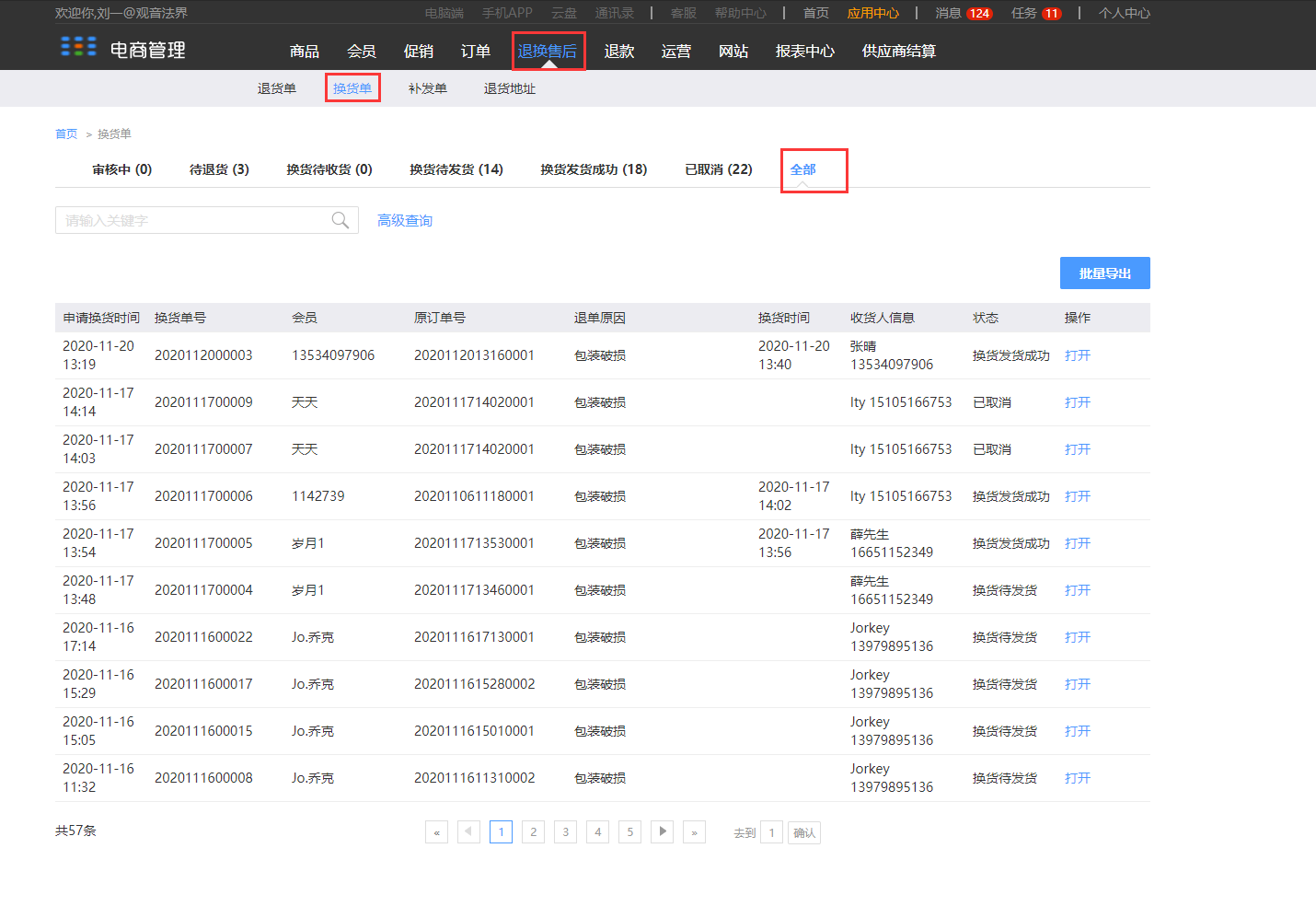
点击批量导出,可以导出所有的订单
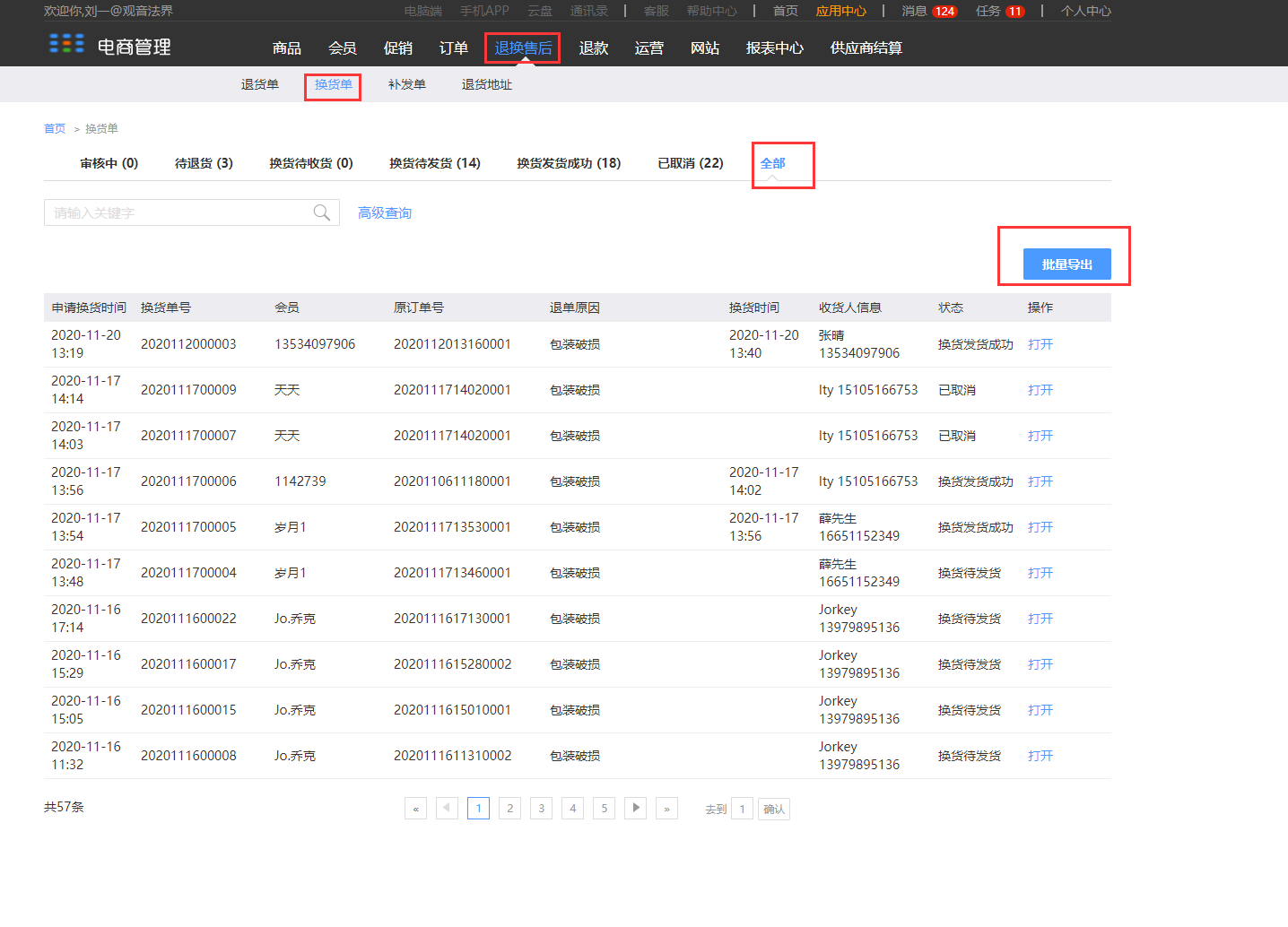
打开表格,显示所有换货的订单